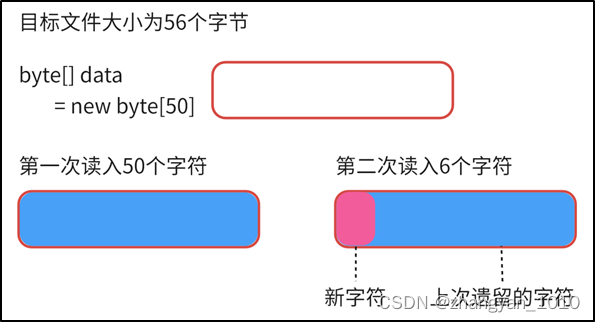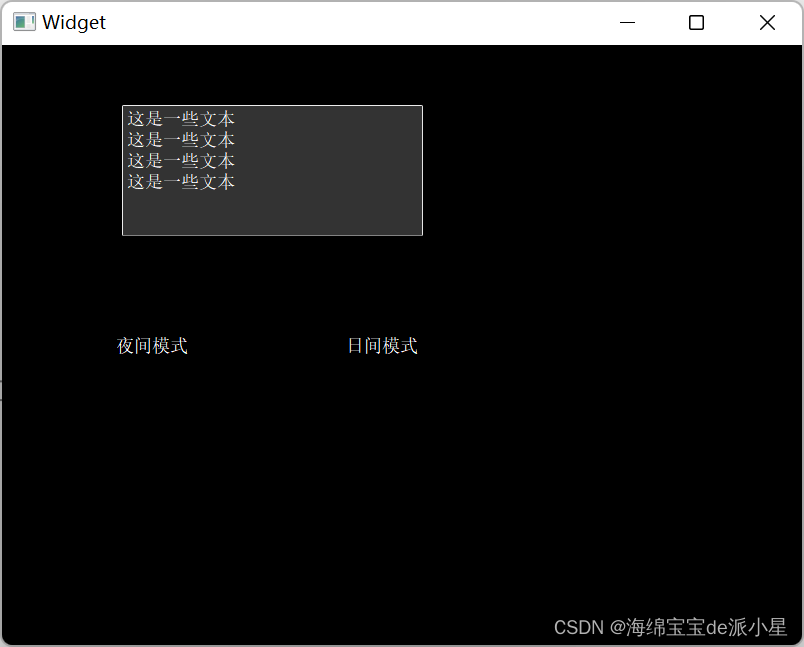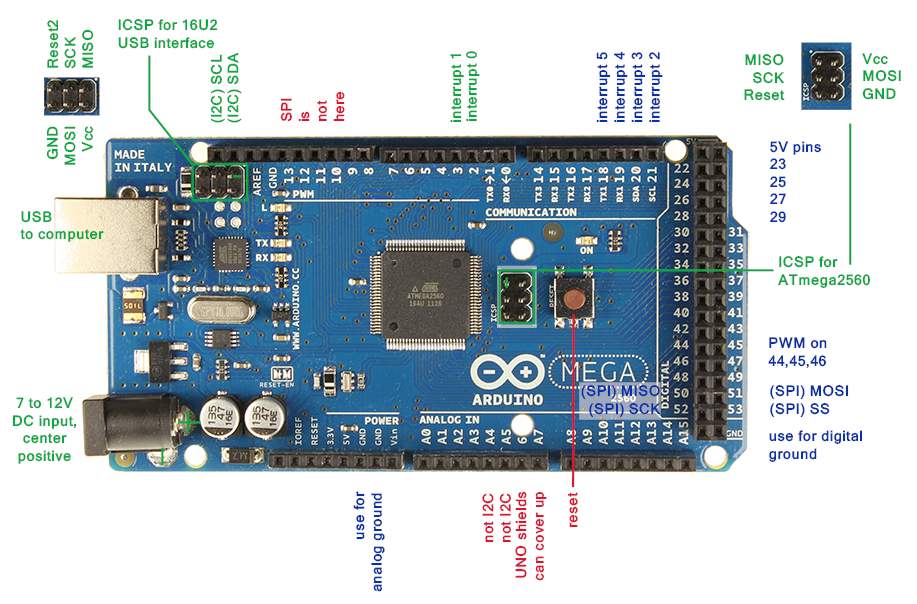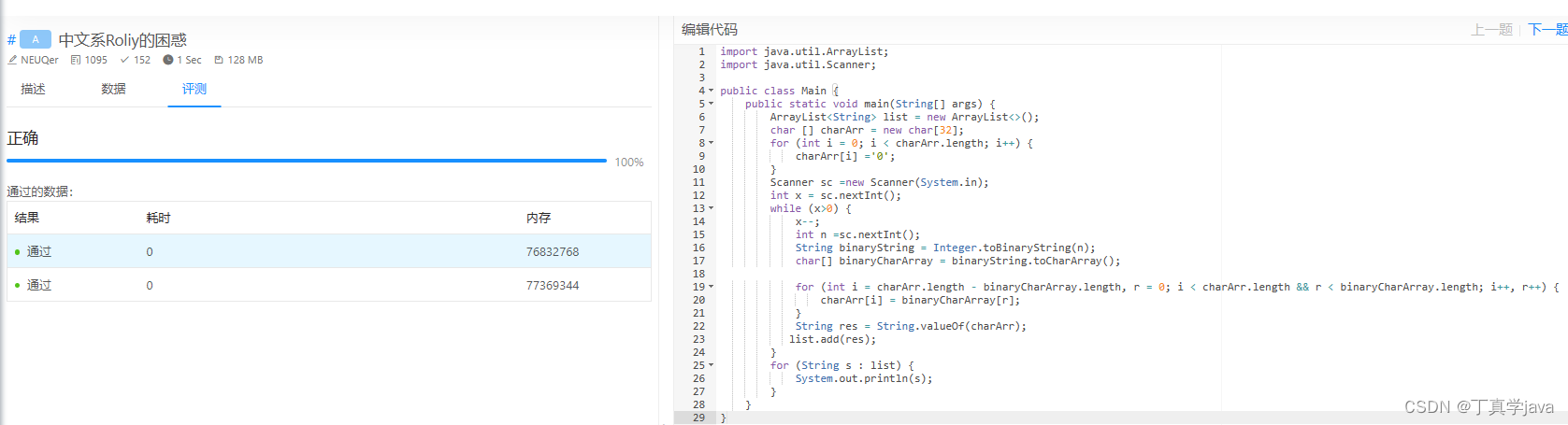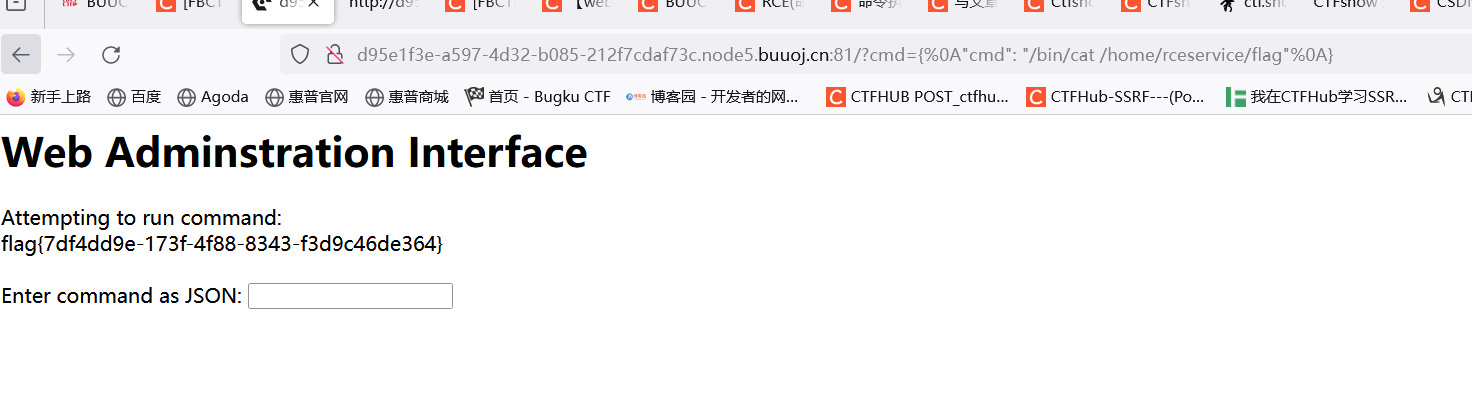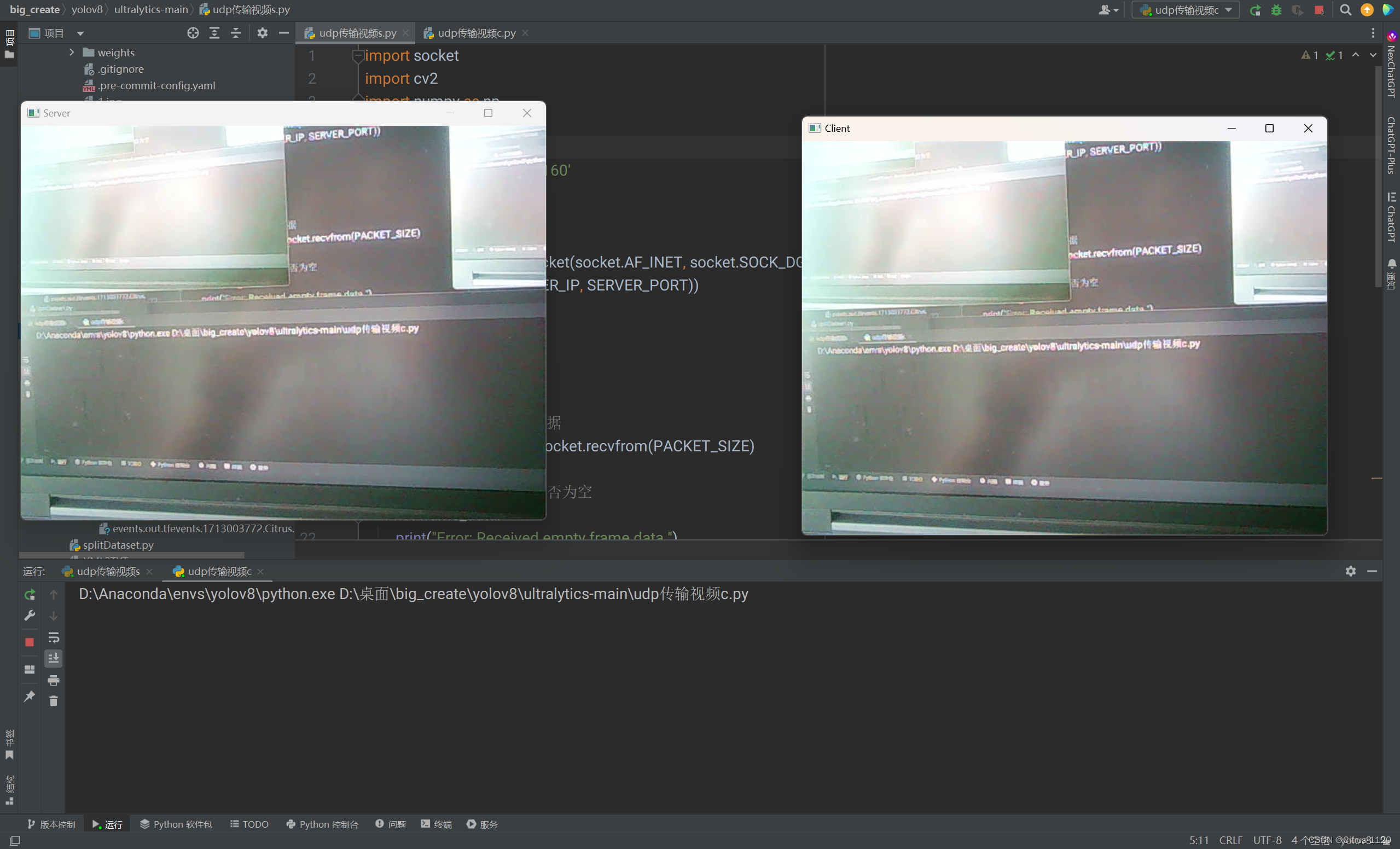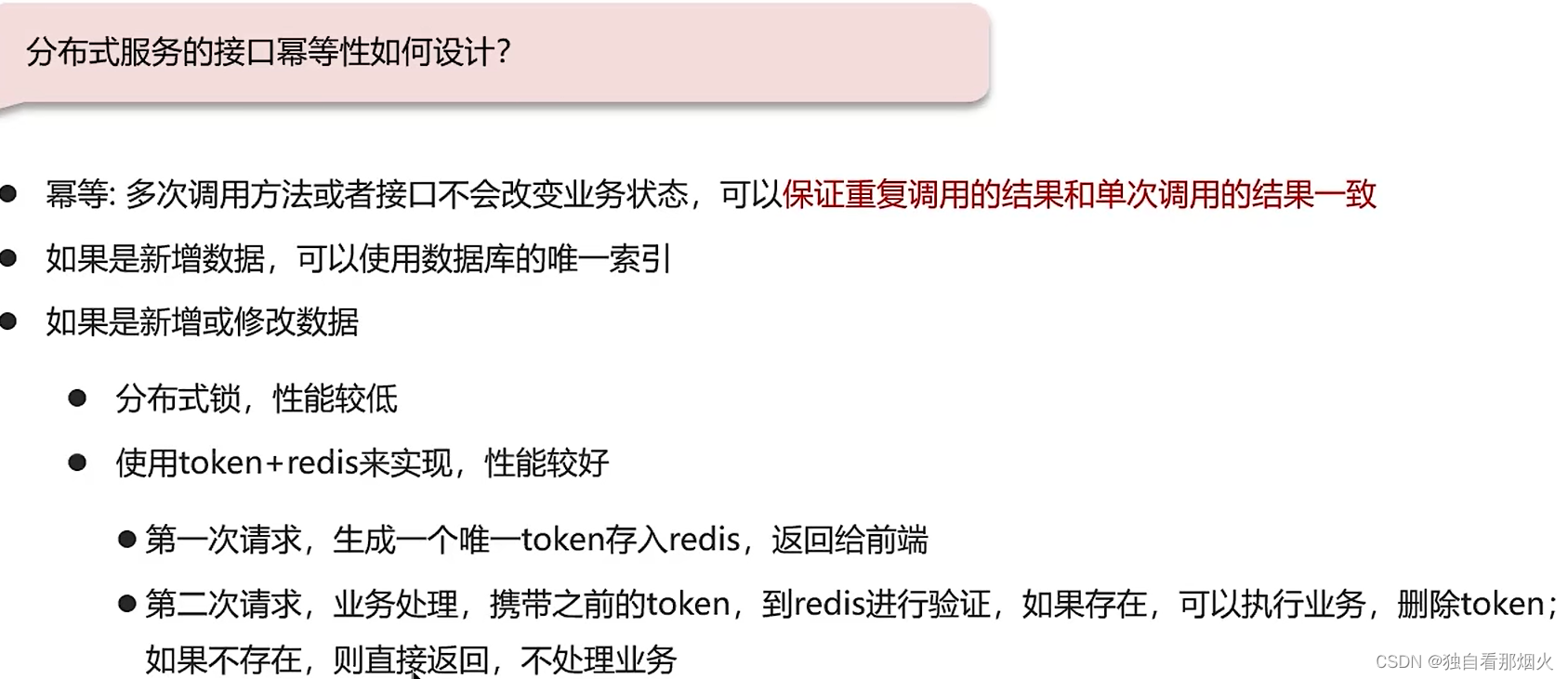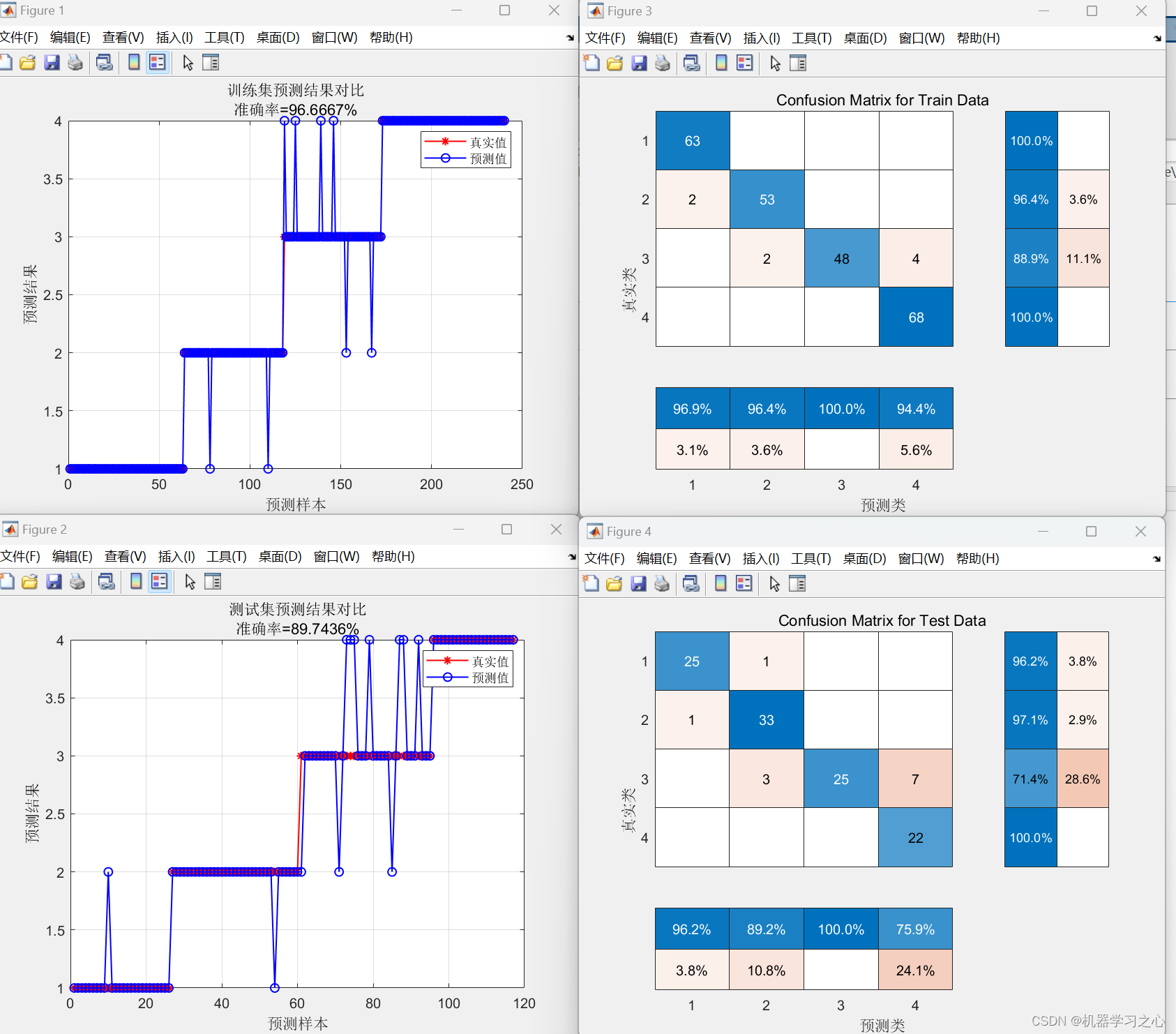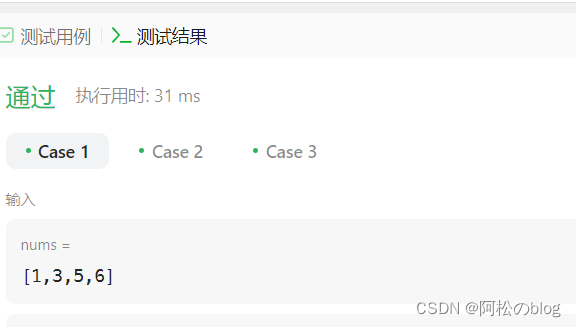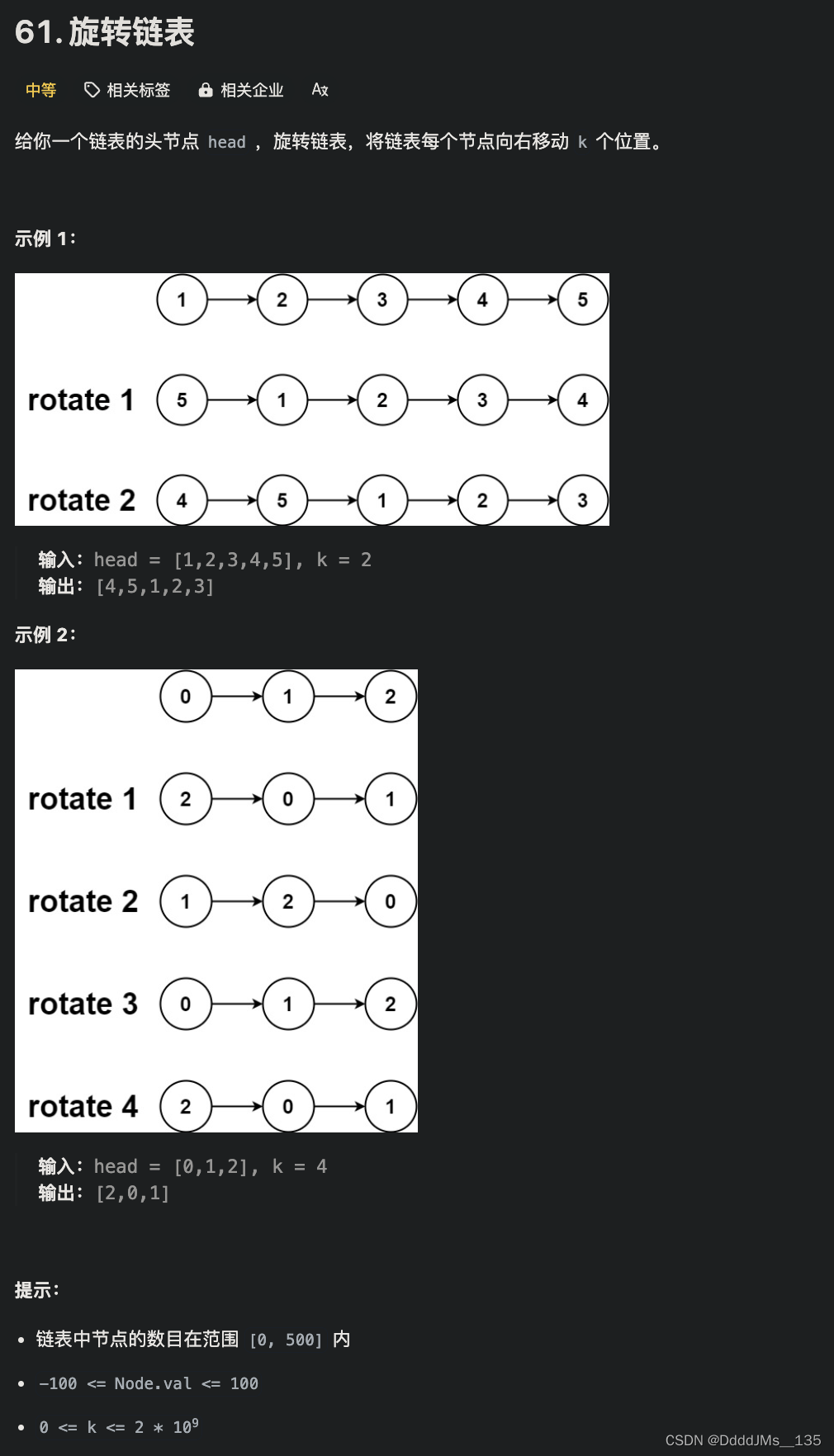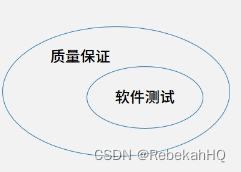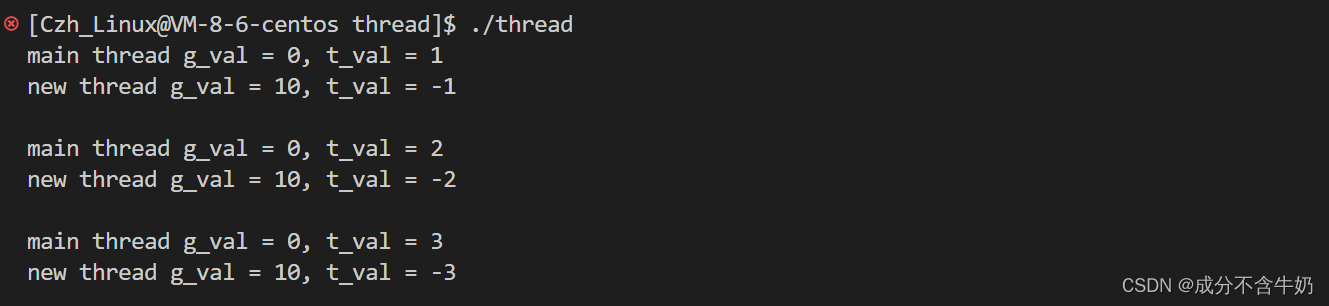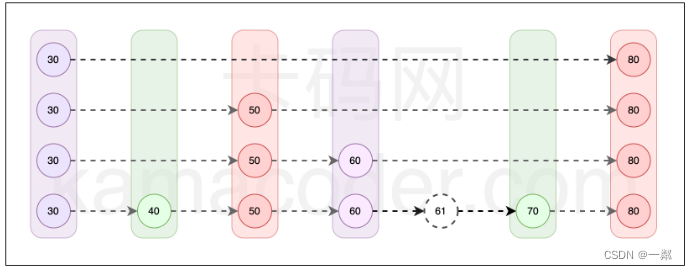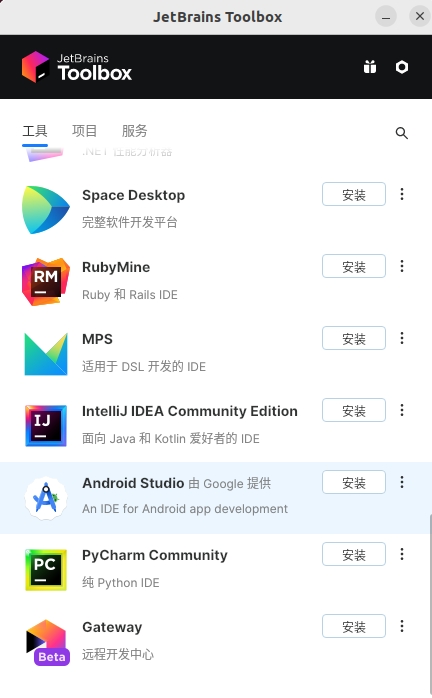前言
近期使用word软件进行论文排版工作,遇到了一些常见的问题,记录一下,避免遗忘。
基本配置
系统环境:win10/win11
word版本:Microsoft Office LTSC 专业增强版 2021
问题与解决方案
问题1:页眉显示内容与当前章节标题一致
初始情况如图1所示,第一章章节名称“绪论”,字体为默认的“论文正文”样式(如图2中的灰色线框所示),页眉区域没有内容。
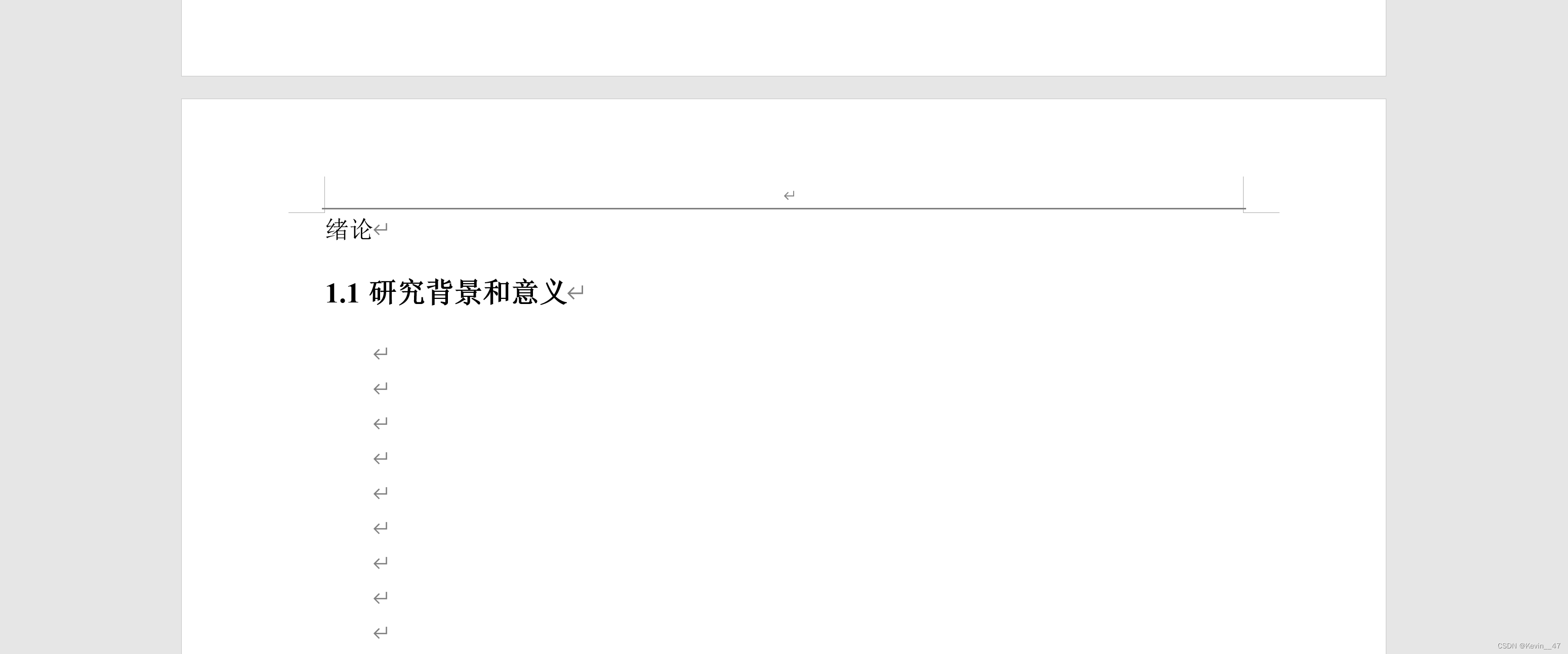
一般我们使用的当前word(论文模板/别人写好的论文)会带有一个章节标题样式,如图1中的红色线框所示。(关于章节标题样式的创建,在后文中也会进行讲解)
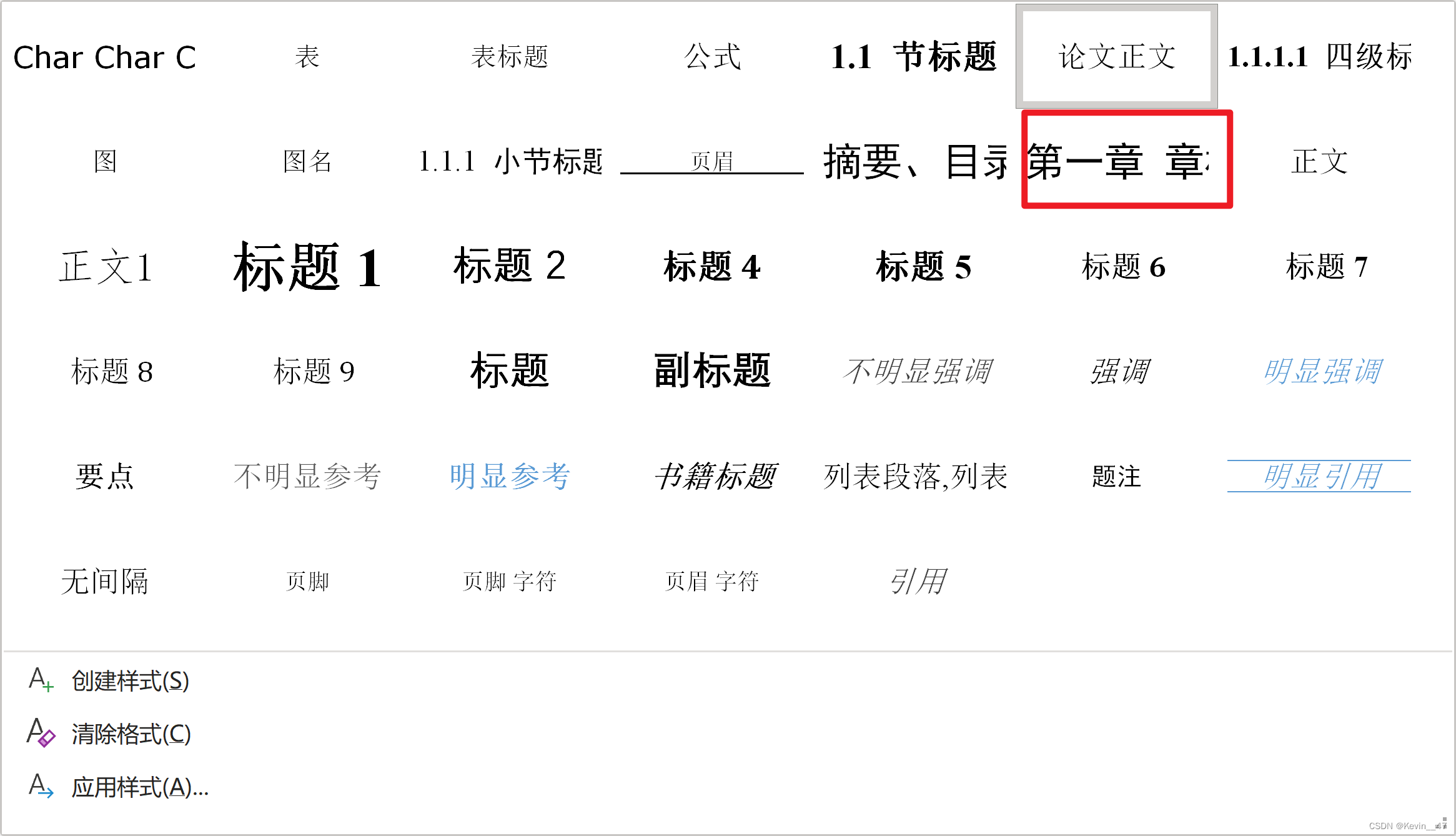
首先选中作为标题的绪论二字,点击红框框出的样式。
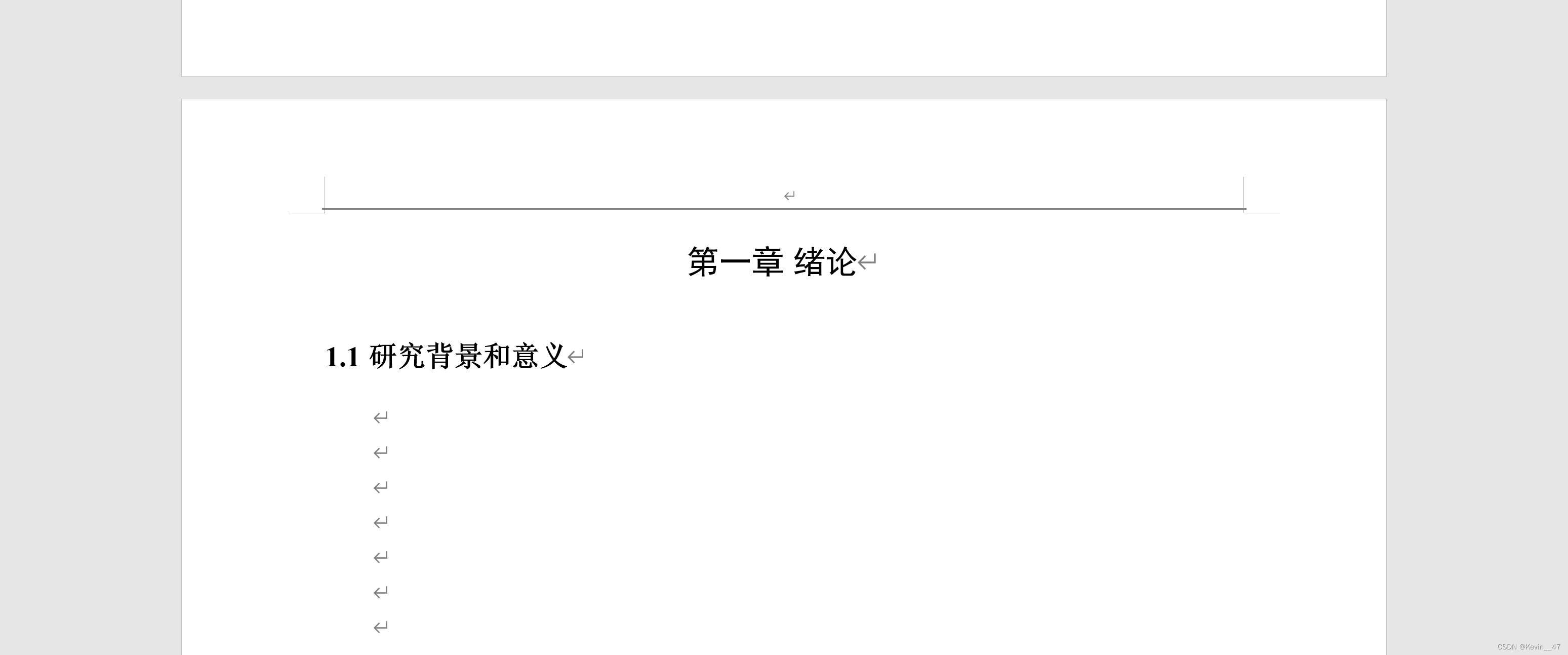
然后编辑页眉,在文档部件中选择域。
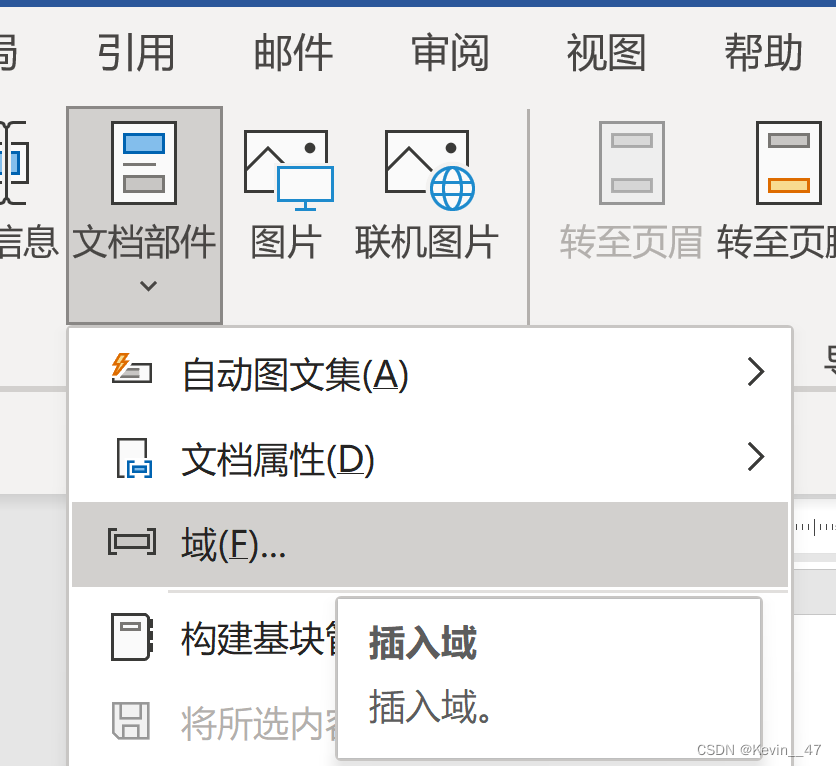
在“域”中的“域名”部分找到“StyleRef”,在域属性中选择“章标题”,在域选项中选择“插入段落编号”,效果如图所示。
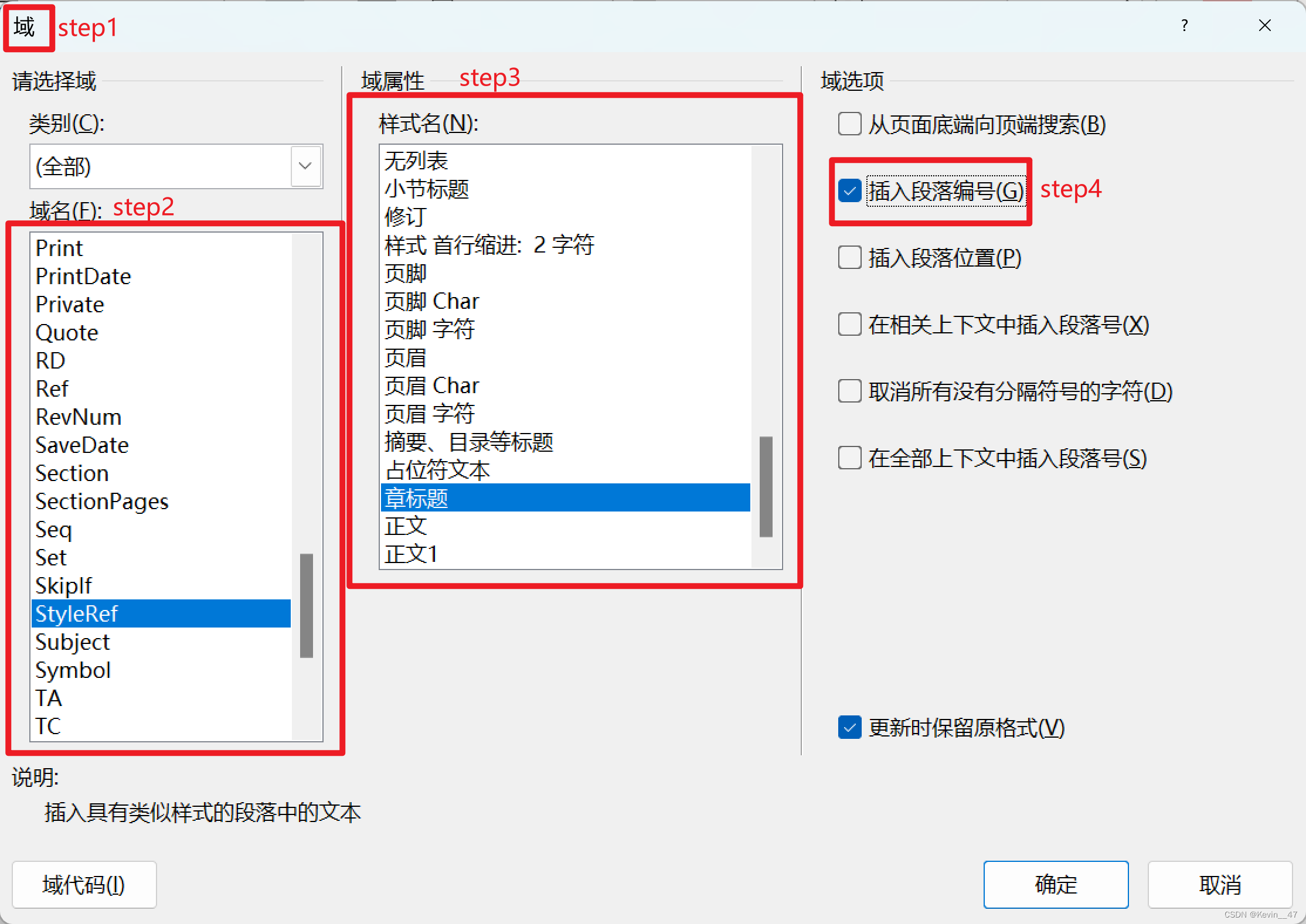
这样已经有了章节号。
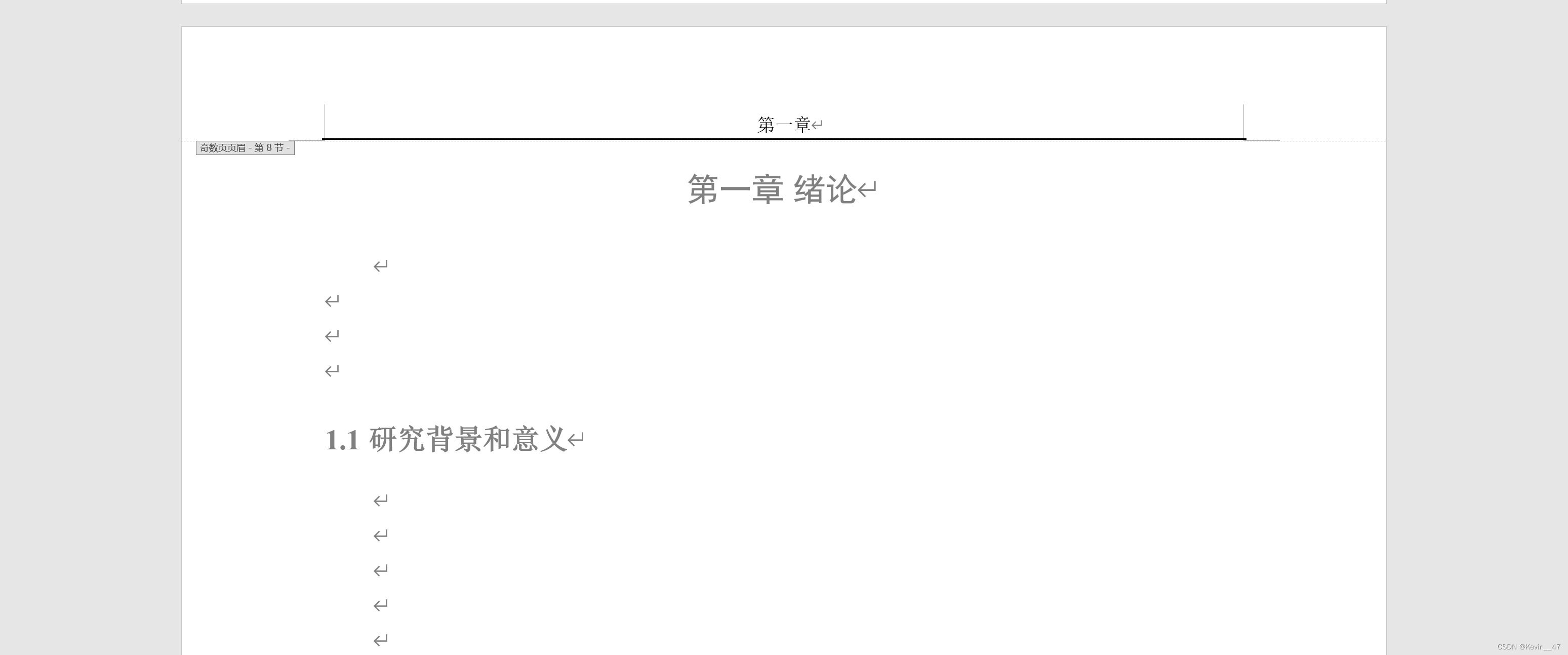
将光标放在页眉的第一章位置(可以加个空格,跟下面的实际标题就完全一致了),在“域”中的“域名”部分找到“StyleRef”,在域属性中选择“章标题”,在域选项中取消选择“插入段落编号”,效果如图所示。
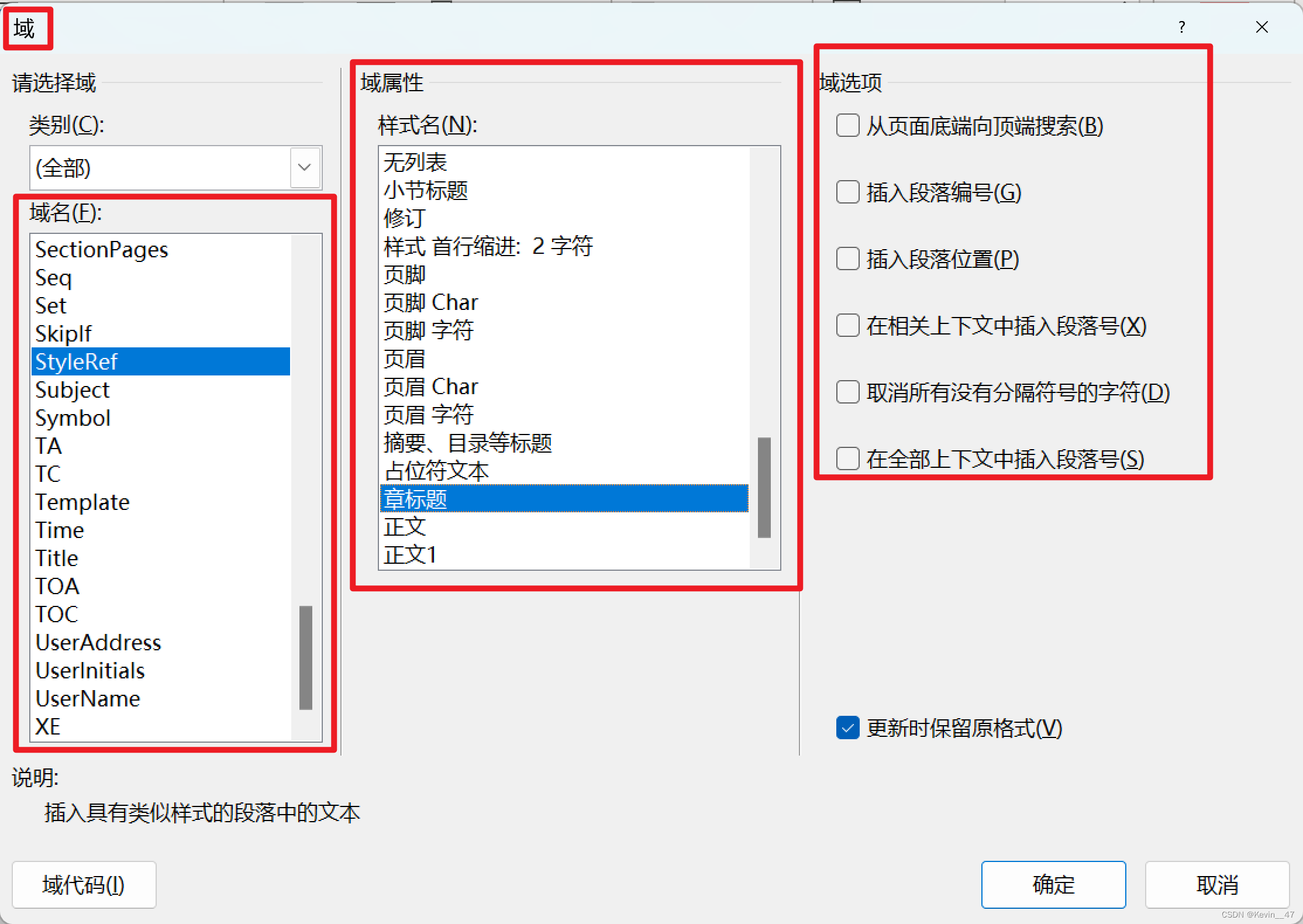
这样就得到了可以自动显示当且章节名称的页眉,效果如图所示。
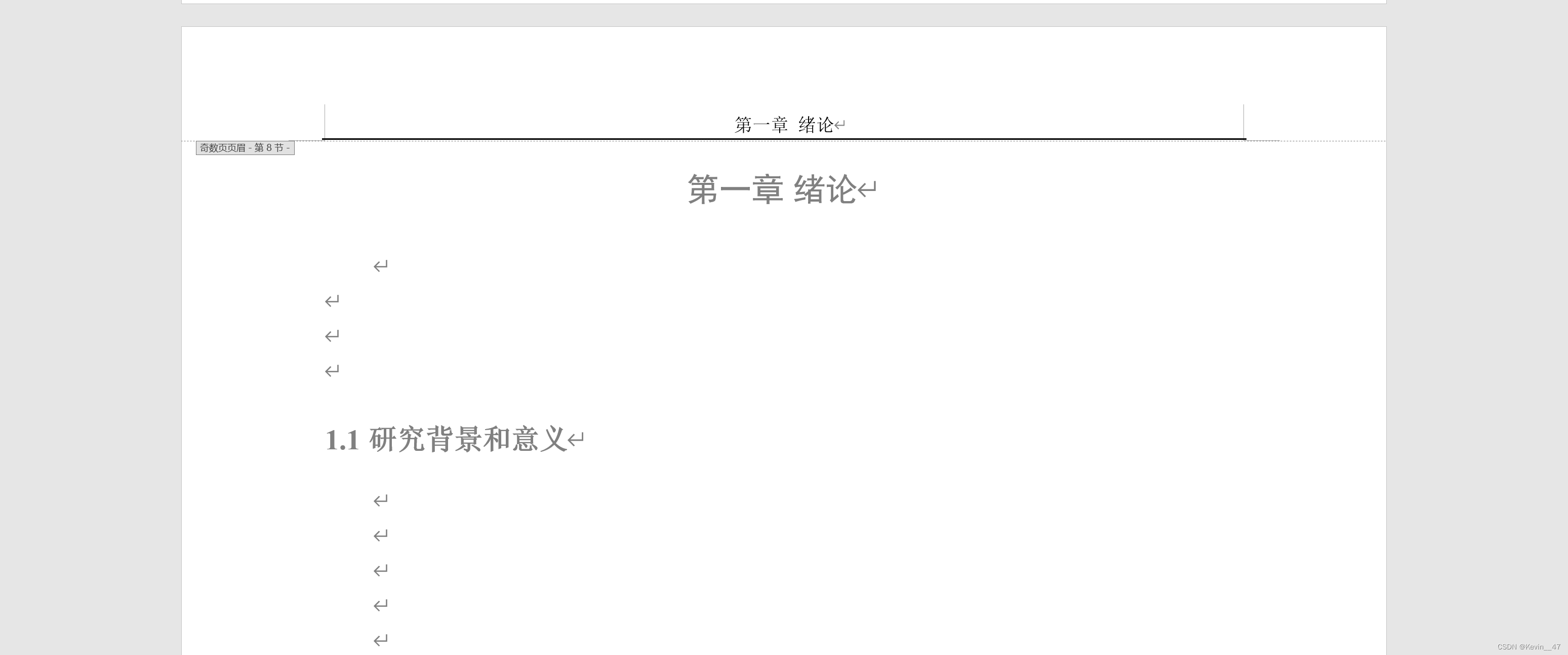
下一章节只需要在章节标题上使用“章标题”样式即可。
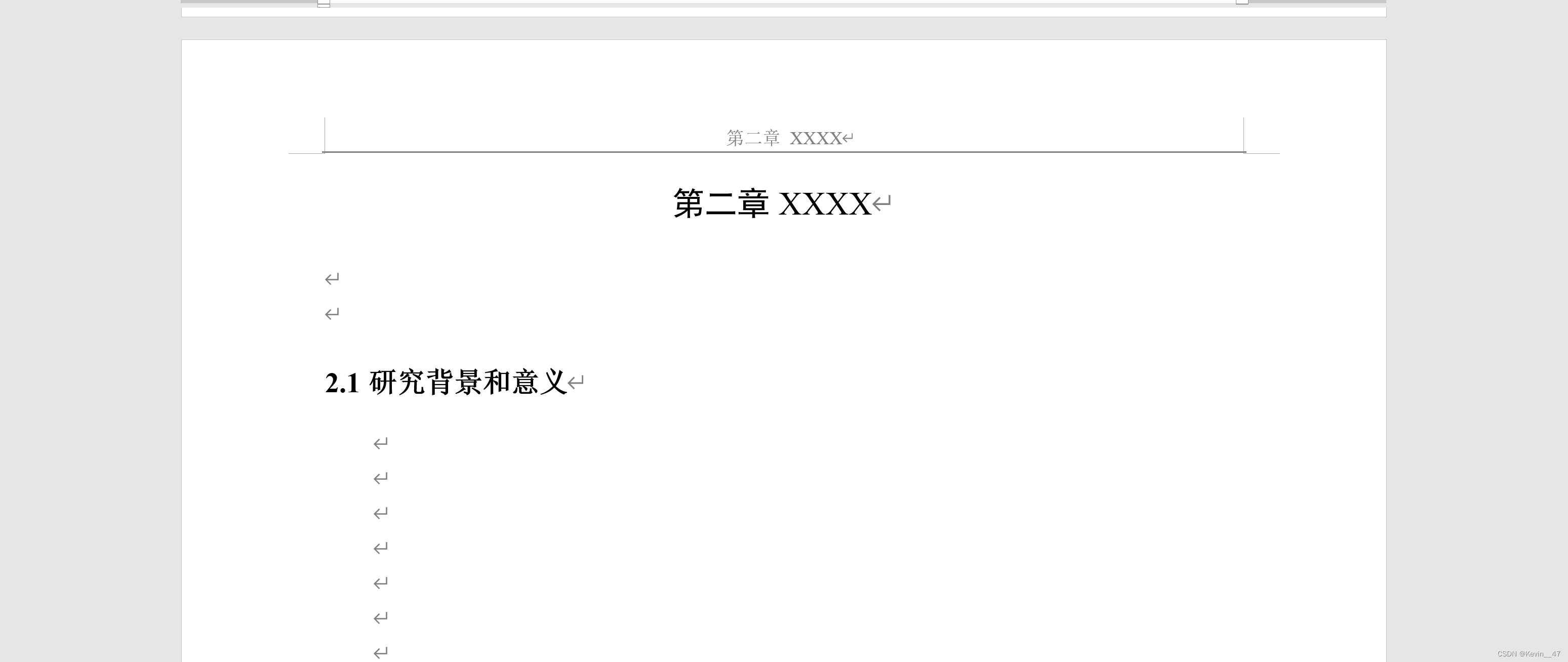
在使用不同的样式(目录摘要,或是参考文献)时,需要取消页眉的链接到上一节,然后重新设置域,在“域属性”中选择对应的“样式名”。
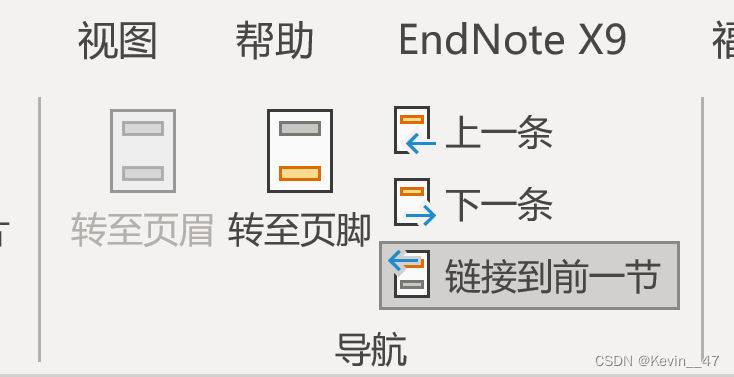
不过这里加上了自动编号的章节号之后有些对不齐。
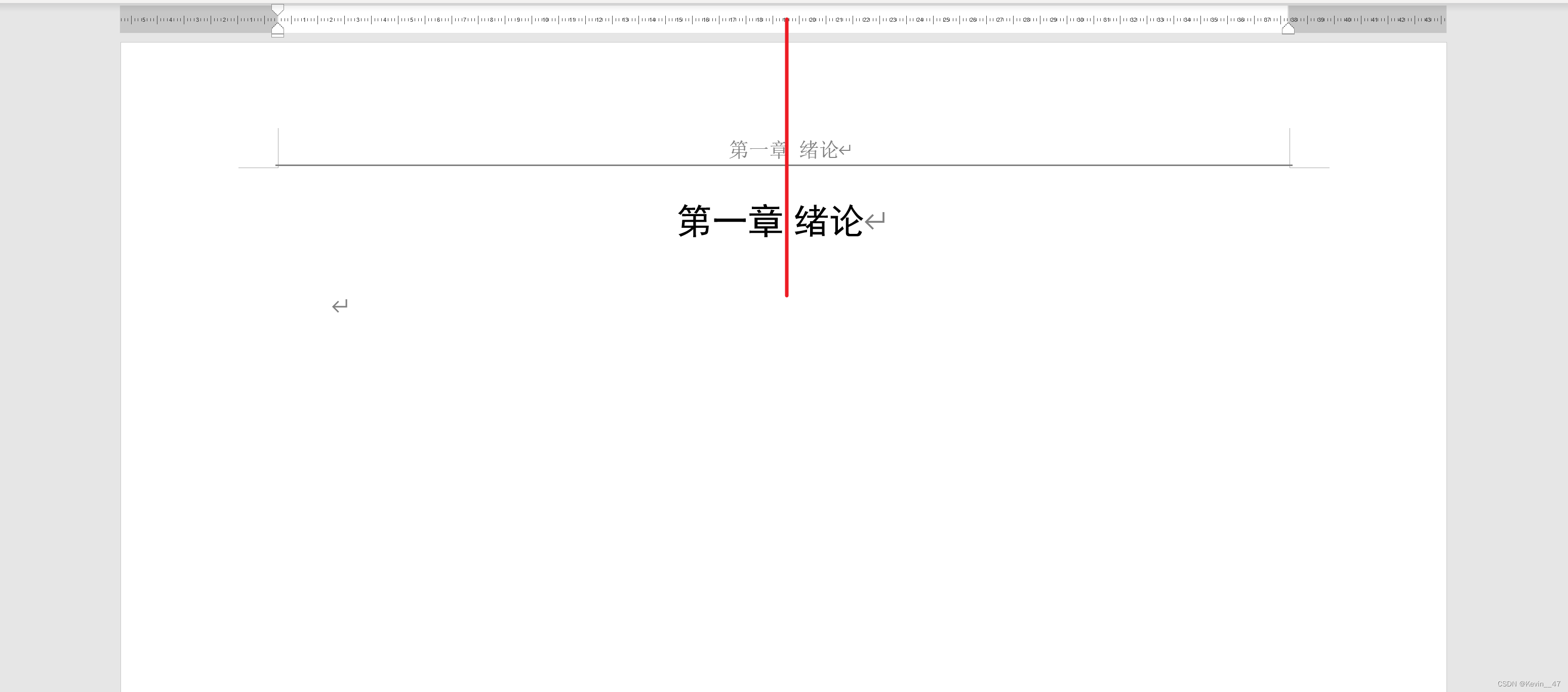
为了看的更明显一些,放了一个居中的文字在下方。
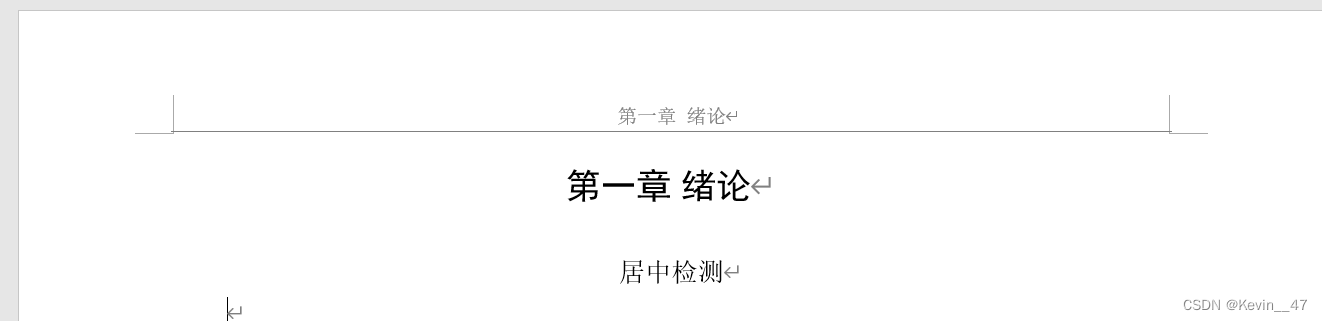
可以看出页面中的“第一章 绪论”明显偏左了。
问题2:自动编号之后将标题居中对齐
这里应该是编号的缩进问题,说白了应该是模板创建的问题,通过排查我进行了如下调整:
选中“第一章”-右击-调整列表缩进
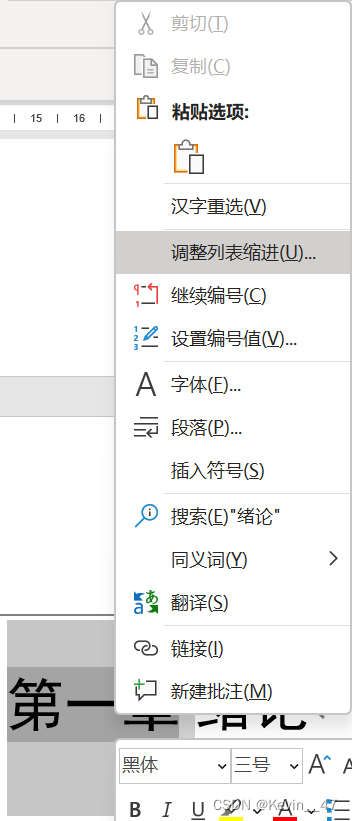
将位置-编号对齐方式-设置为“左对齐”。
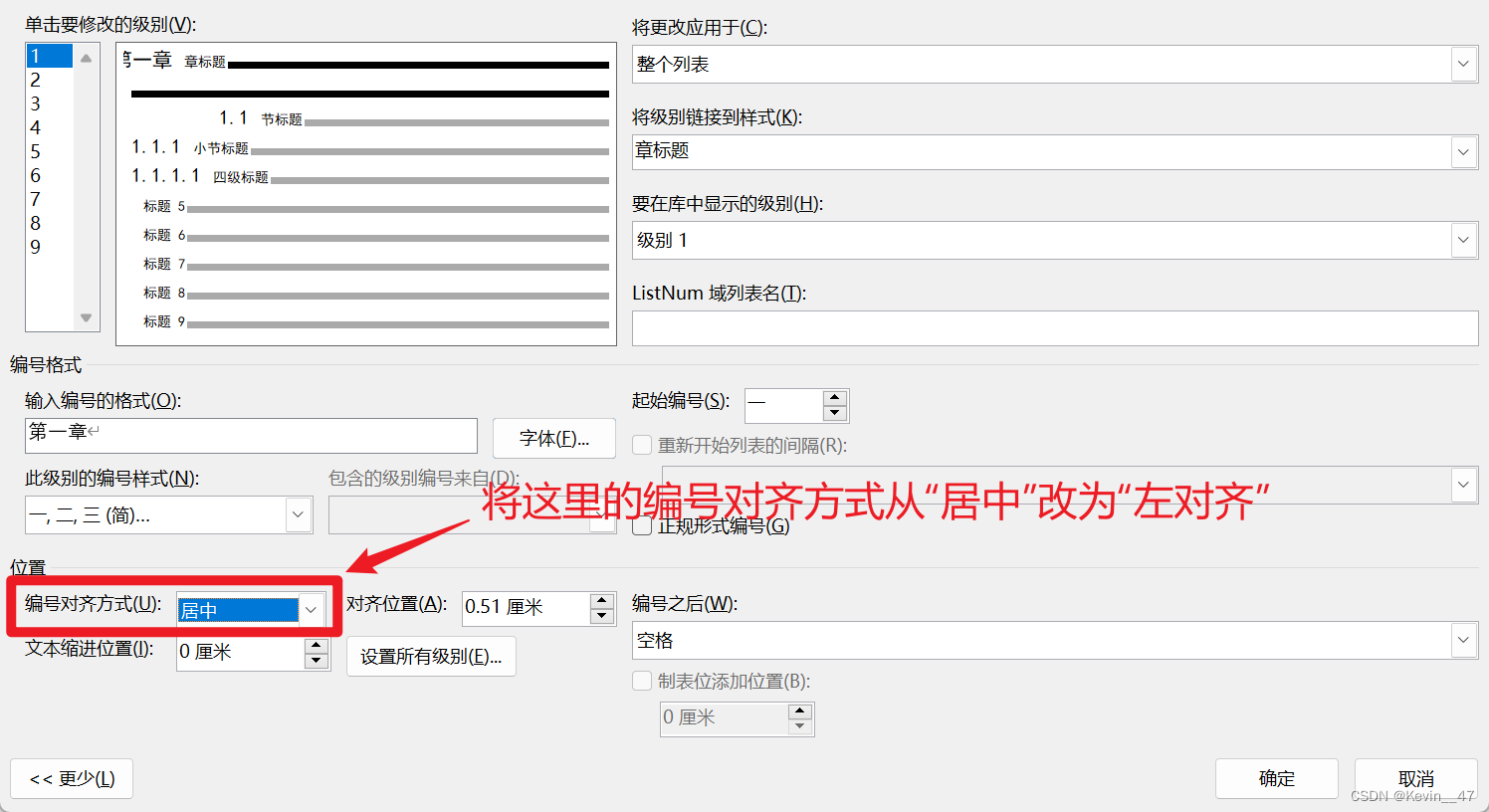
调整完之后的效果如图所示,问题解决,且后续的标题也都同步进行了调整。
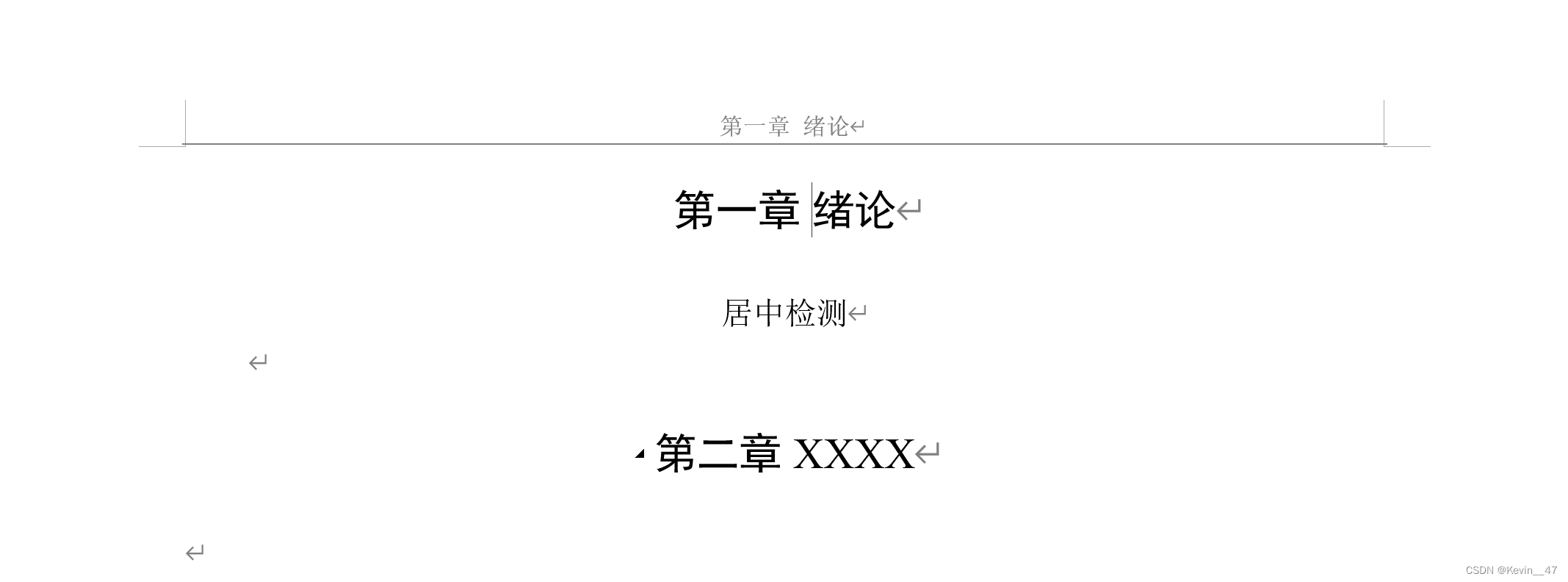
虽然页眉已经是居中对齐了,但是双击页眉,进入页眉编辑状态下时,还是存在“居中式制表符”和“右对齐式制表符”,拖动这个符号也没有什么实际影响,暂时就先不管了。
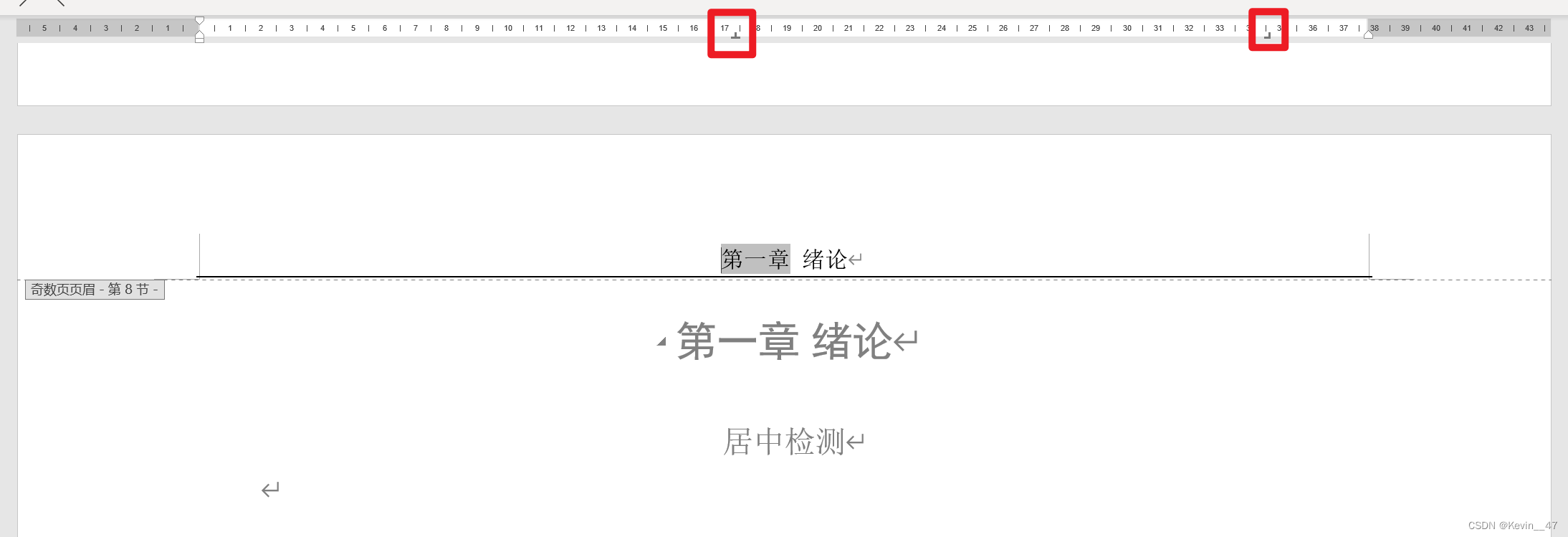
问题3:章节起始页在打印时位于奇数页
在章节起始位置(章标题前,自动编号后)插入奇数页分节符。

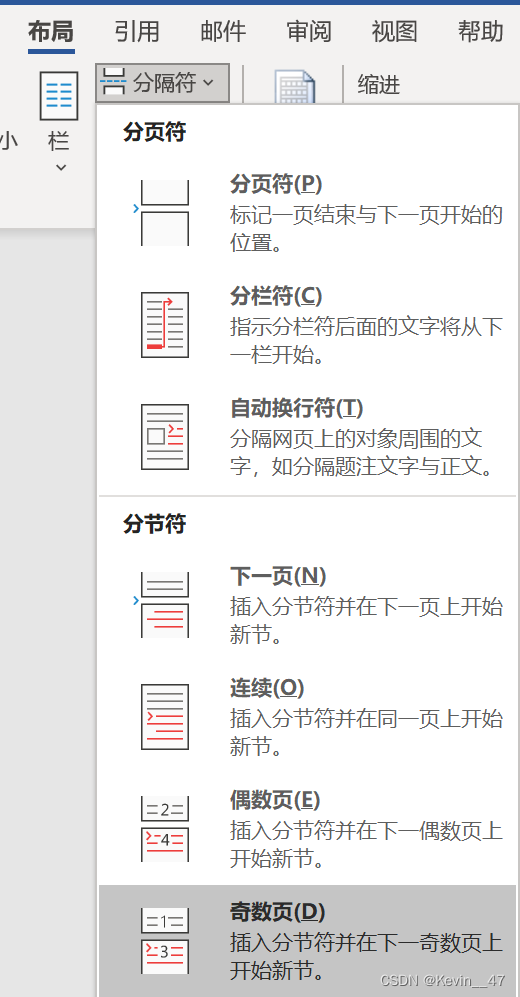
需要注意的是,如果“第二章”起始页在奇数页上,不会有任何变化,“第二章”起始页在偶数页上,在word界面中还是紧接着的(不会直接跳开),但是当光标放在第二章时页码会空出一页,导出PDF时也会体现出来。
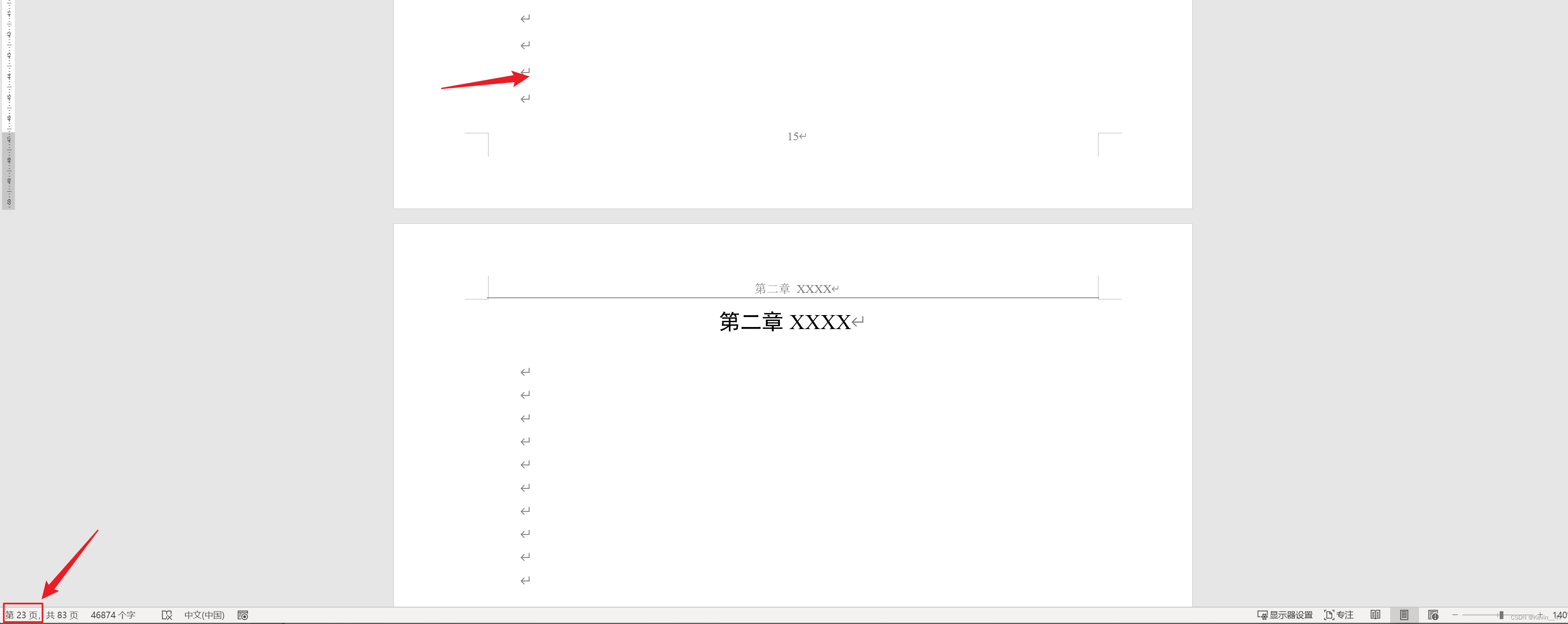
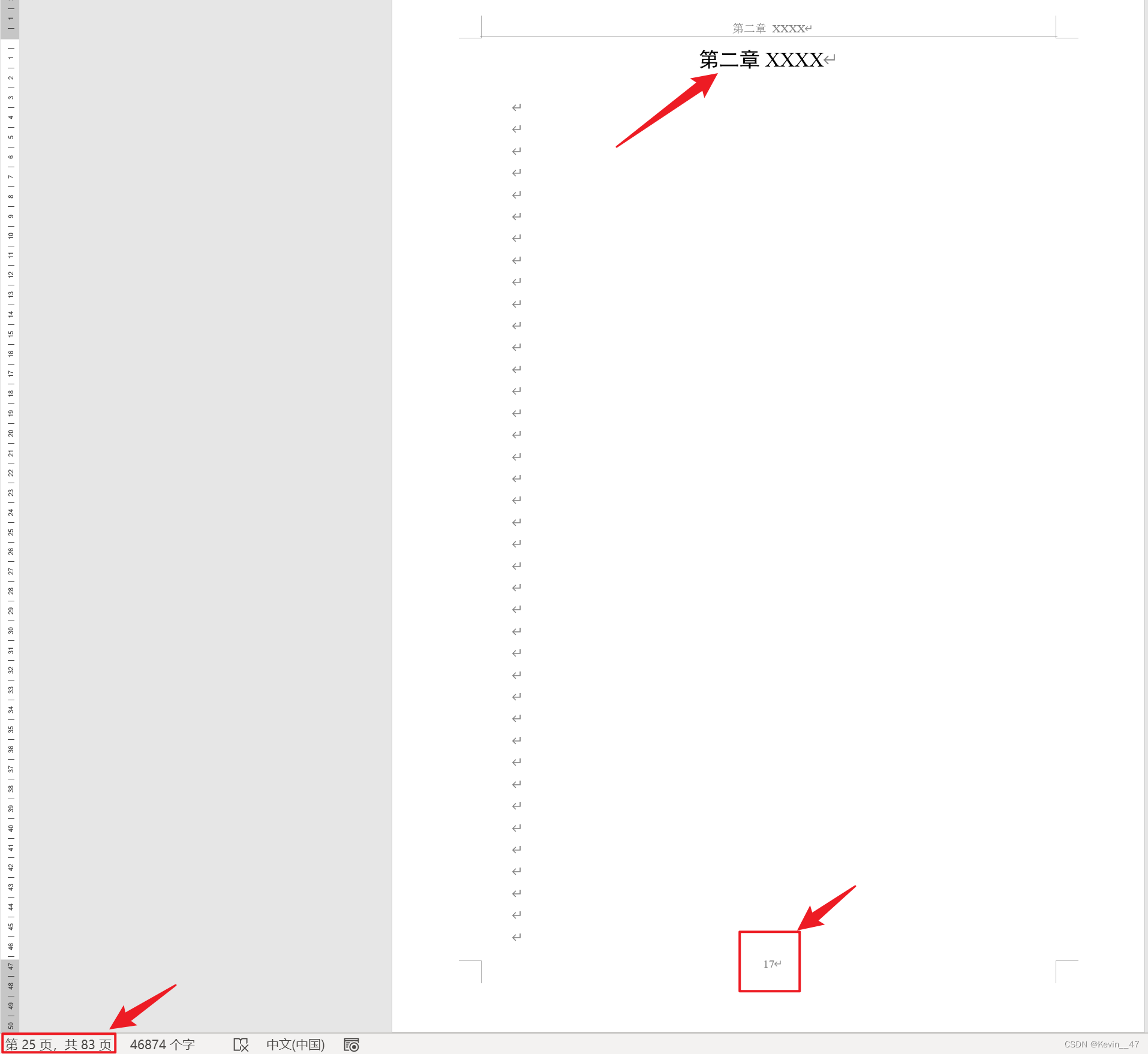
问题4:参考文献编号
使用Endnote生成的参考文献,在每一条中直接包含了编号(就是编号和参考文献内容一起被直接插入),这乍一看没有任何问题,但是如果需要在正文中进行交叉引用,会发现无法在引用编号项中找到,因此需要在参考文献前加上自动编号。
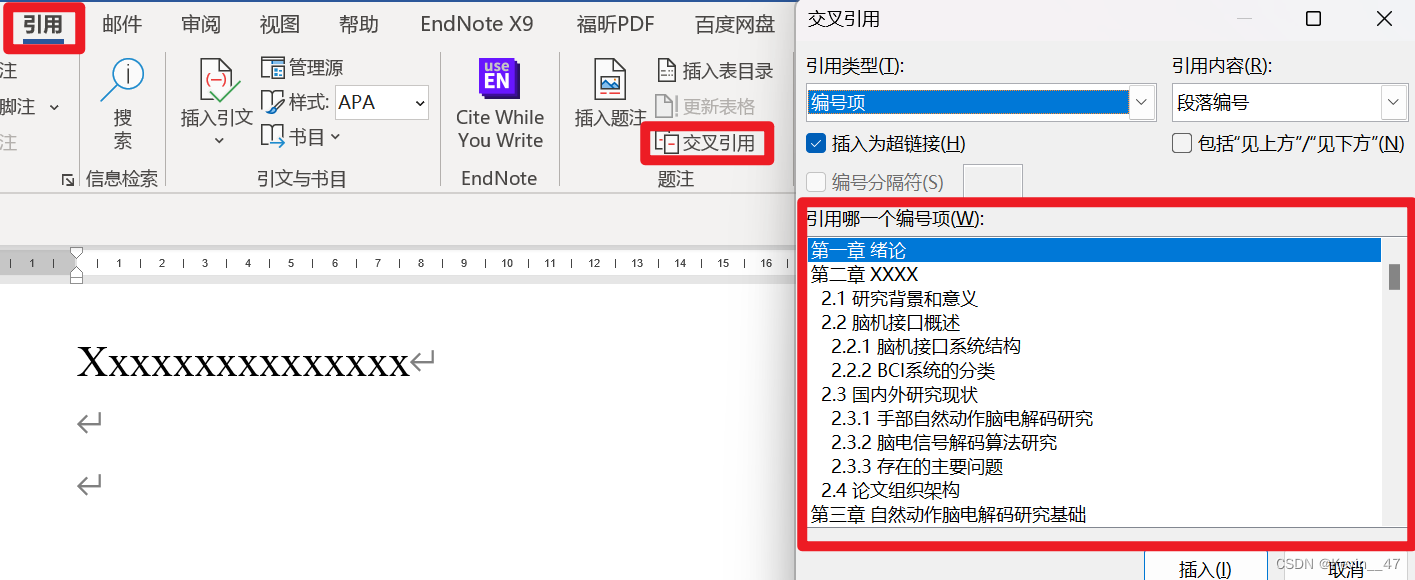
那么接下来的步骤就分成两个:
- 删掉每条参考文献前的文本编号;
- 在每条参考文献前插入自动编号。
以下图的10条参考文献为例演示如何进行操作。
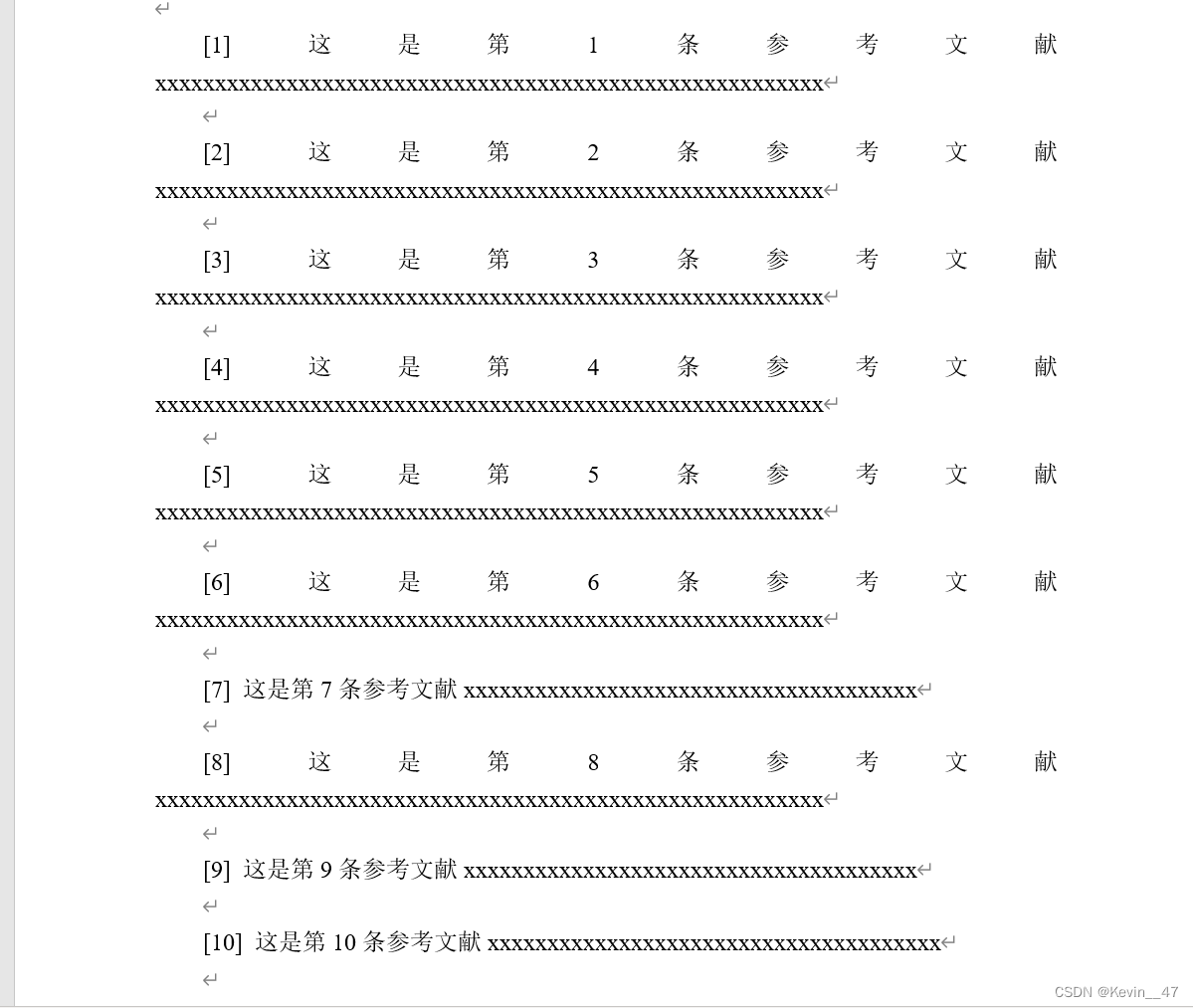
上面有的长度换行了有的没有,每条参考文献之间还有空行。新开一个word,对参考文献部分进行单独处理,避免在操作的过程中误伤到文章内容。
step1:通过检索连续2个段落标记并将其替换成1个段落标记来消除每条参考文献之间的空行。
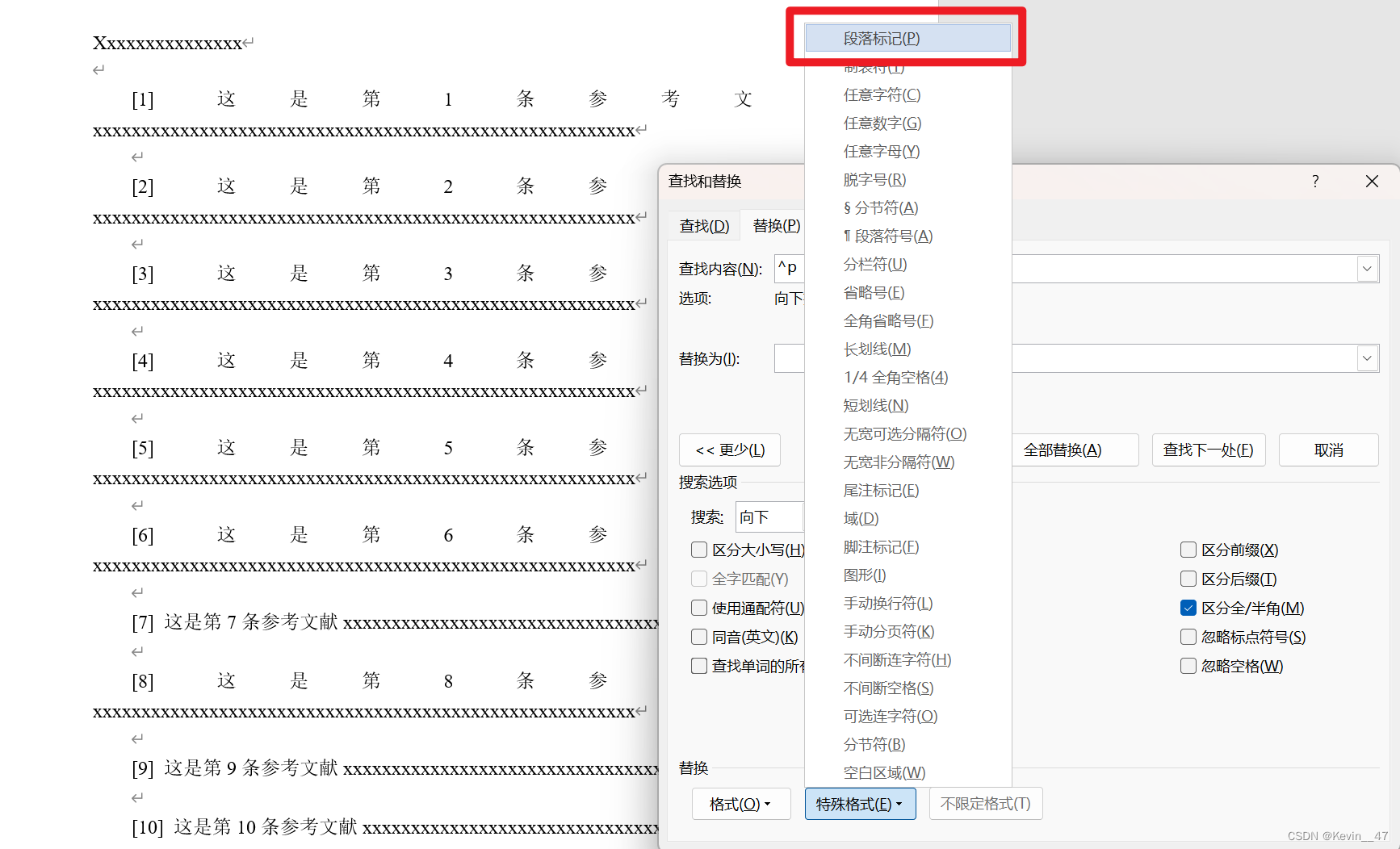
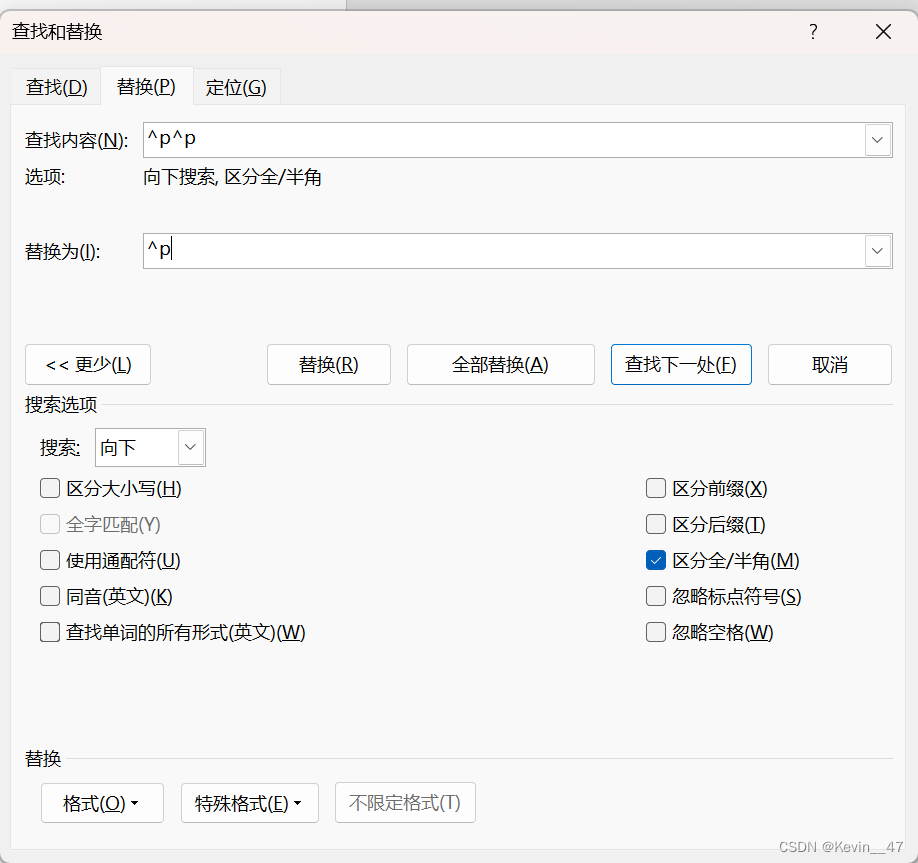
替换之后的效果如下图所示。
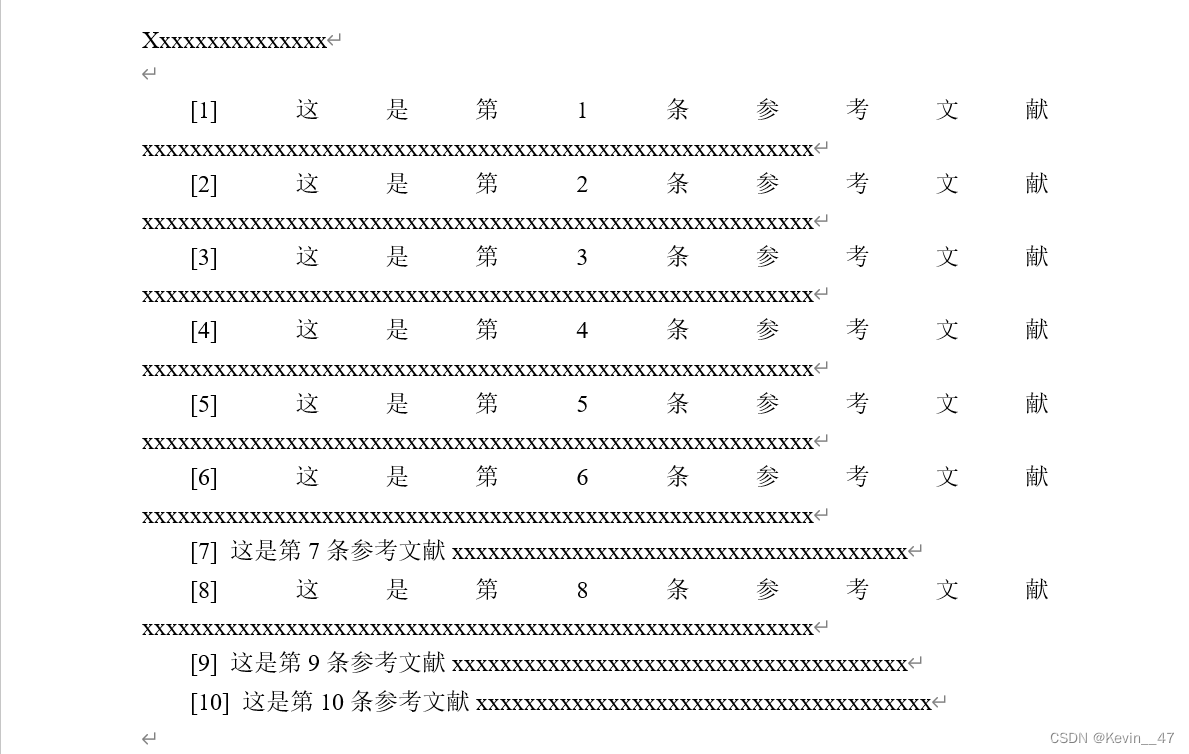
step2:选中所有参考文献,设置悬挂缩进,值可以设置大一些,将所有的文本编号独立出来。
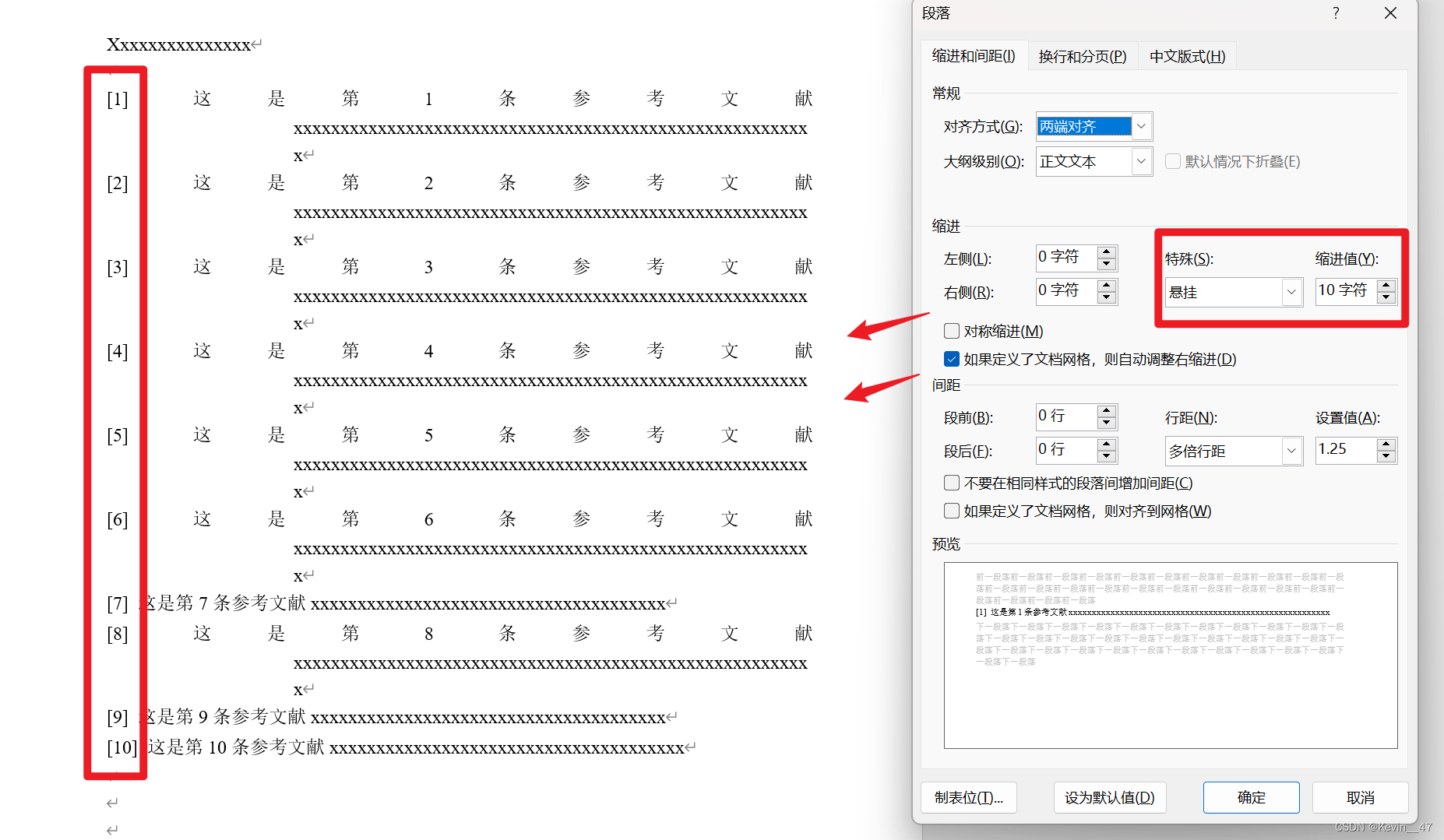
然后按住Alt+鼠标左键,框选所有的标号,如下图所示。
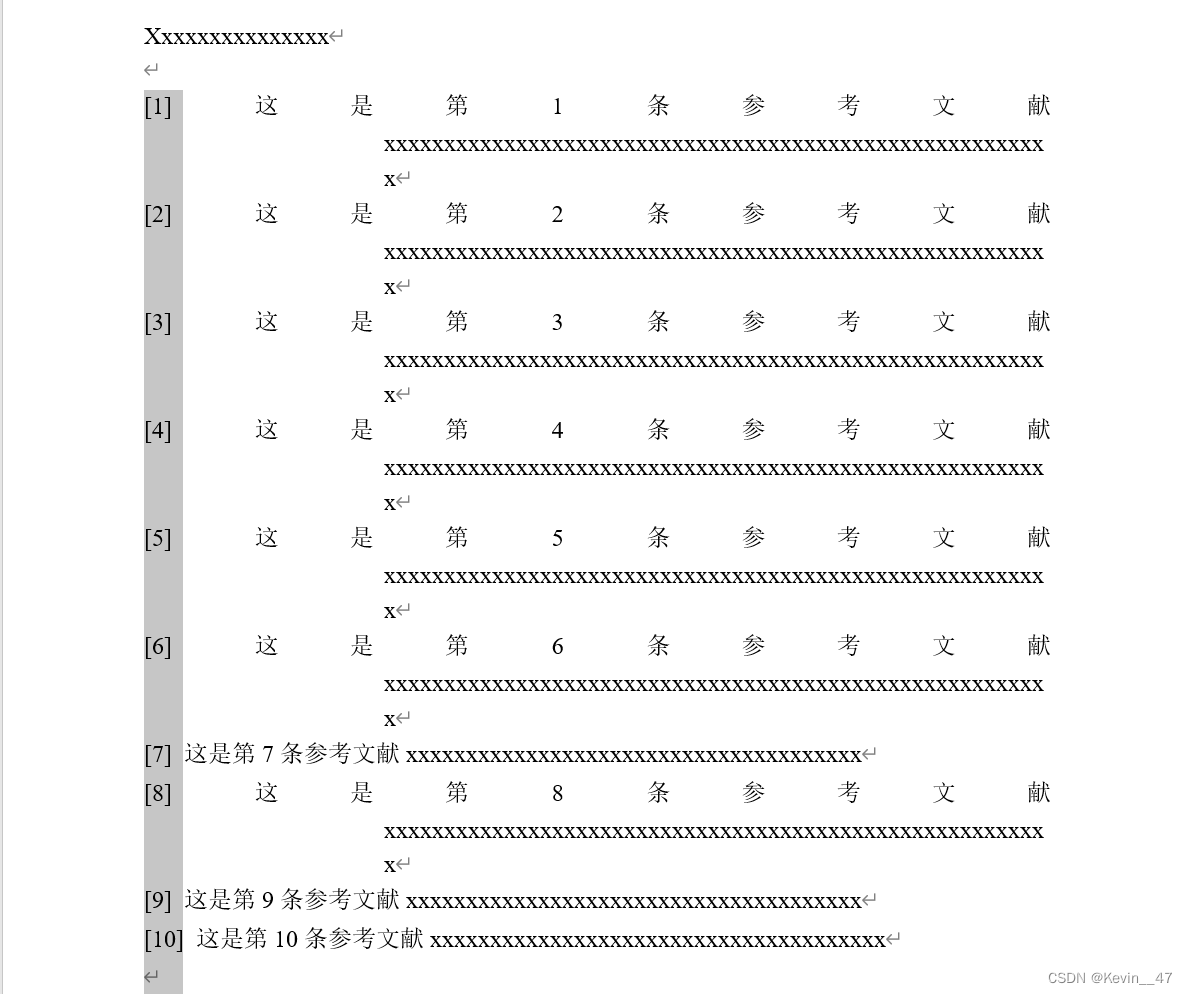
直接backspace删除即可,这时可以发现后面有的有空格有的没有,不用管,继续进行后面的操作即可。
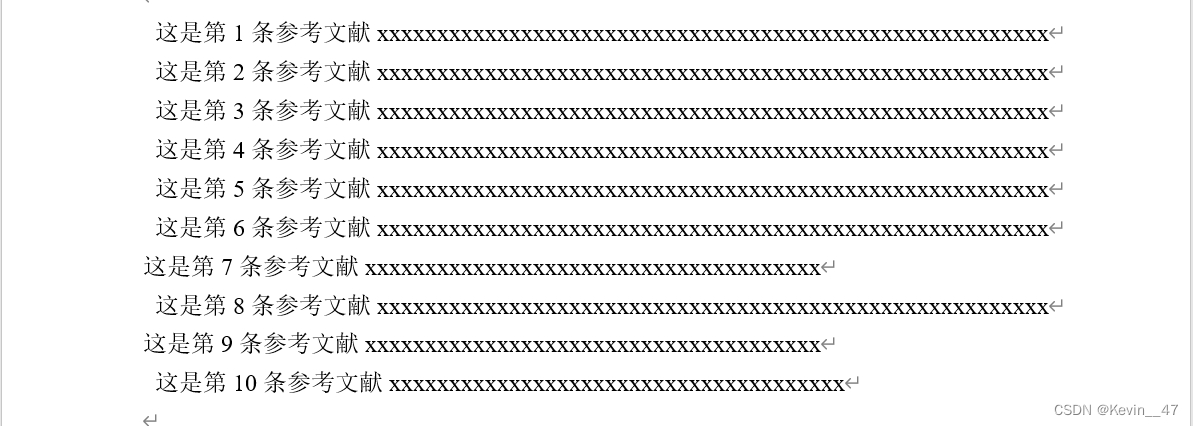
step3:使用参考文献所需的编号形式(方括号)对这部分参考文献进行自动编号。
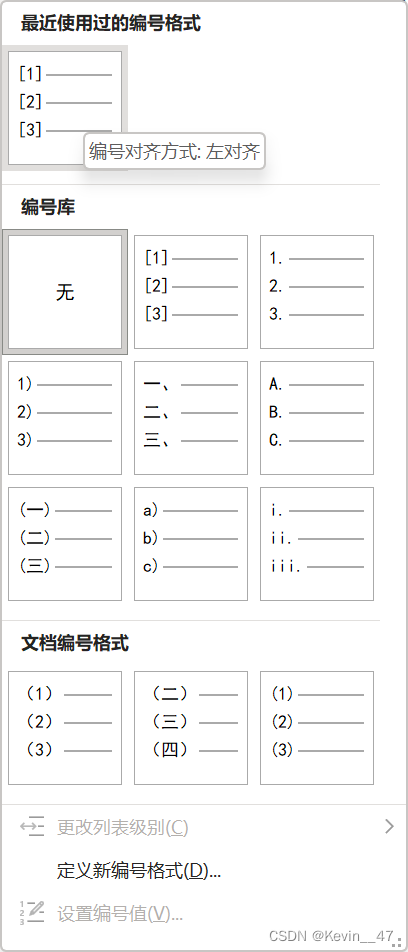
效果如图所示。
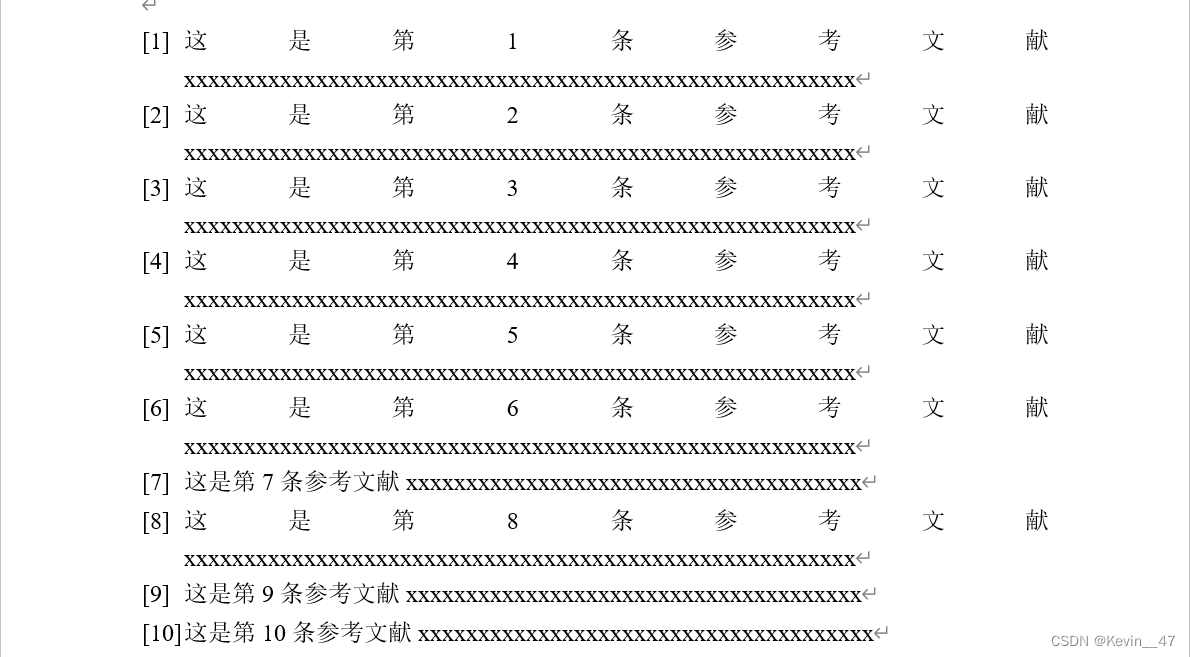
再调整一下缩进,可以看到第10个参考文献编号后没有空格,前面编号后都是一样的空格。
选中-右击-调整列表缩进-将编号之后改为“空格”(原本是“制表符”)
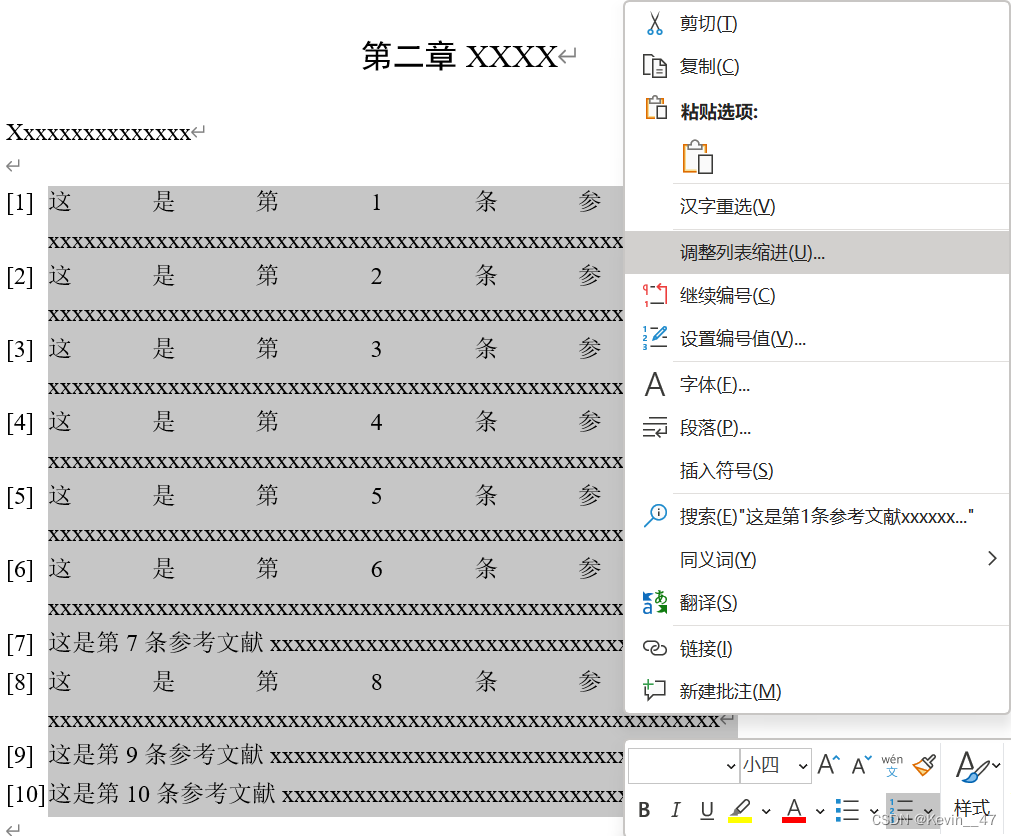
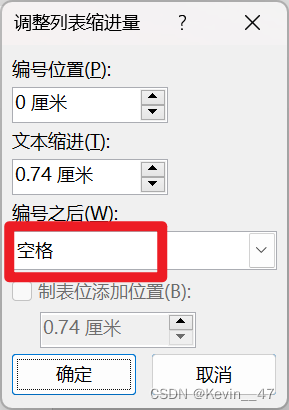
最终参考文献部分的效果如下图所示。
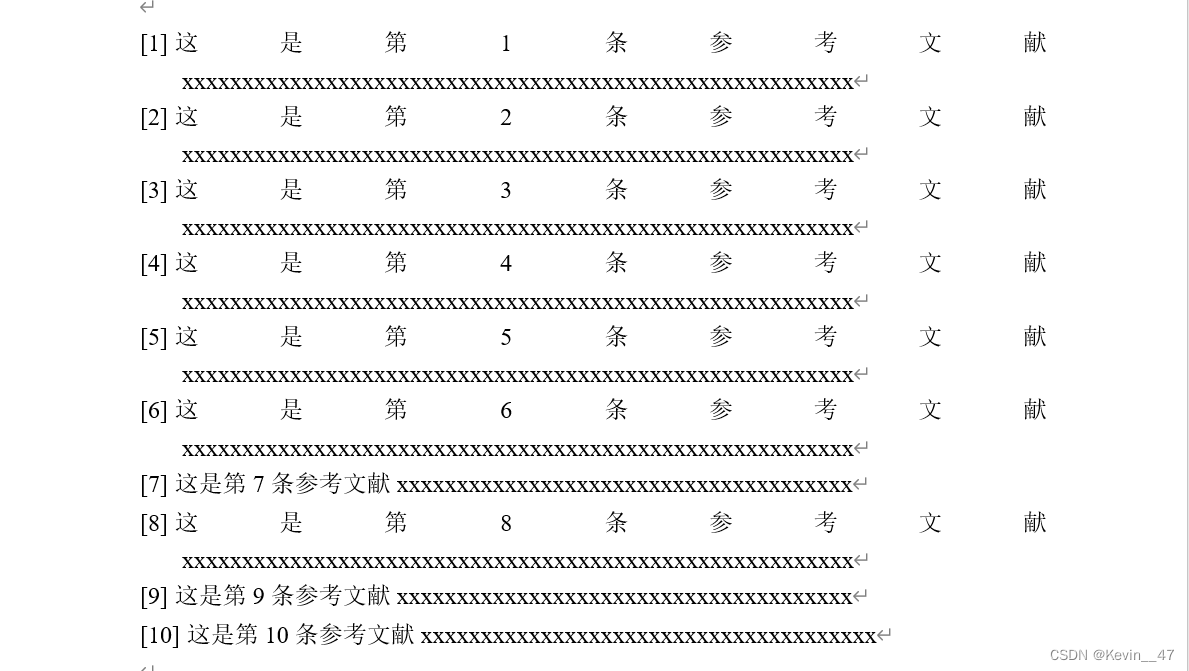
回到正文中进行交叉引用,此时可以看到都可以进行索引了。
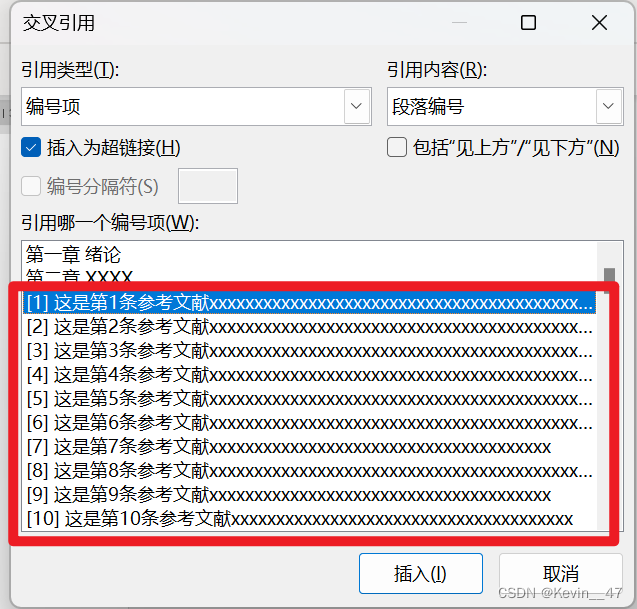
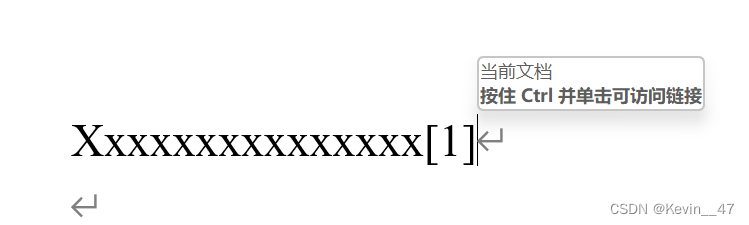
根据格式需要看是否将其变为上标。
问题5:文章结尾页码不对

删掉原本的页码65,然后重新在页面底端插入页码,此时会显示罗马数字(续的哪里不知道了)。

此时选中该部分页码,在页码处选择设置页码格式,将编号格式设置为阿拉伯数字,页码编号勾选“续前节”,确定。
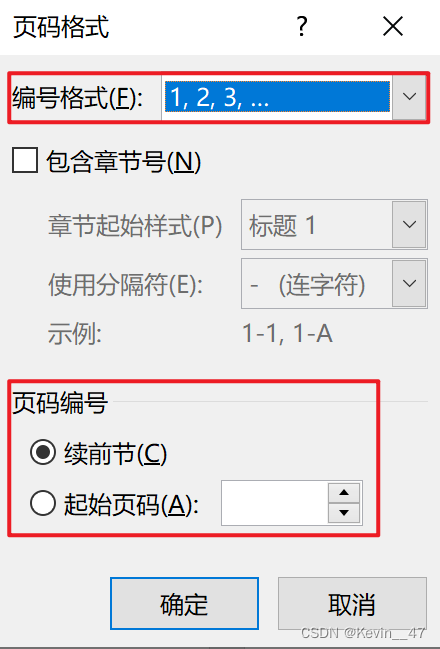
此时显示正确。

问题6:目录中各级别标题后的页码位置不一致
问题如下:
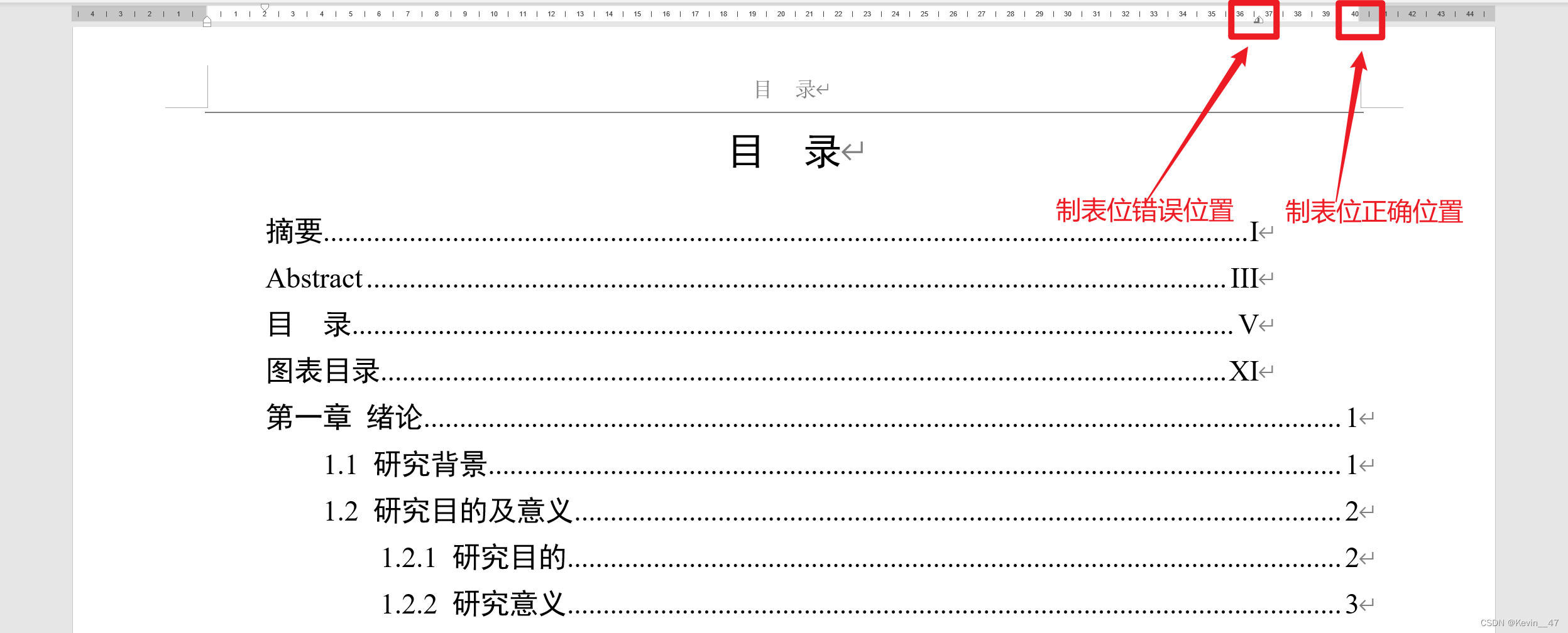
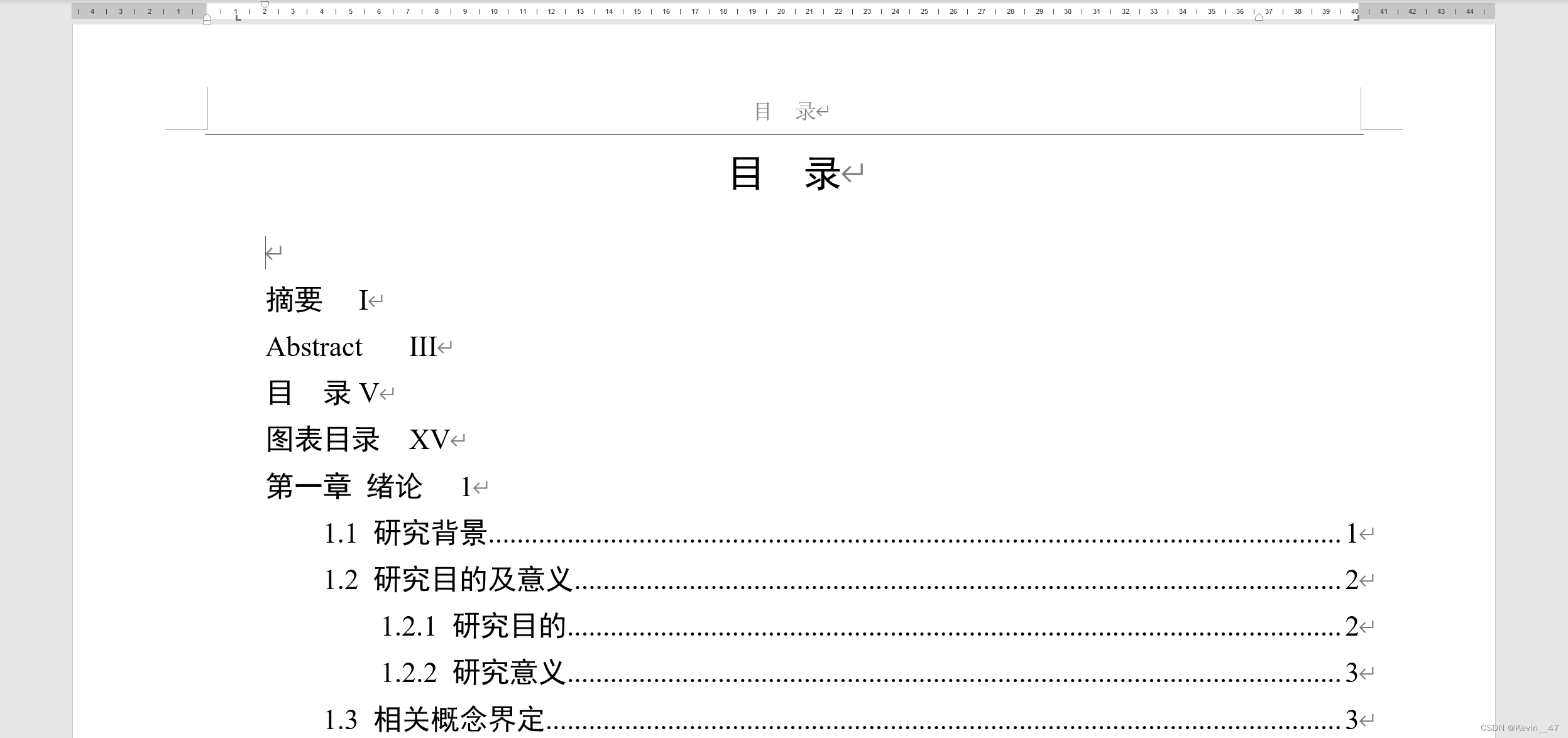
解决方法大致如下图所示。在目录的样式中找出格式不对的标题的样式(当出现上述问题时,制表位位置是有值的,不像现在是空的),然后删除其制表位即可。调整完后面的制表位,前面的制表符前导符会自己消失,重新选择上即可。
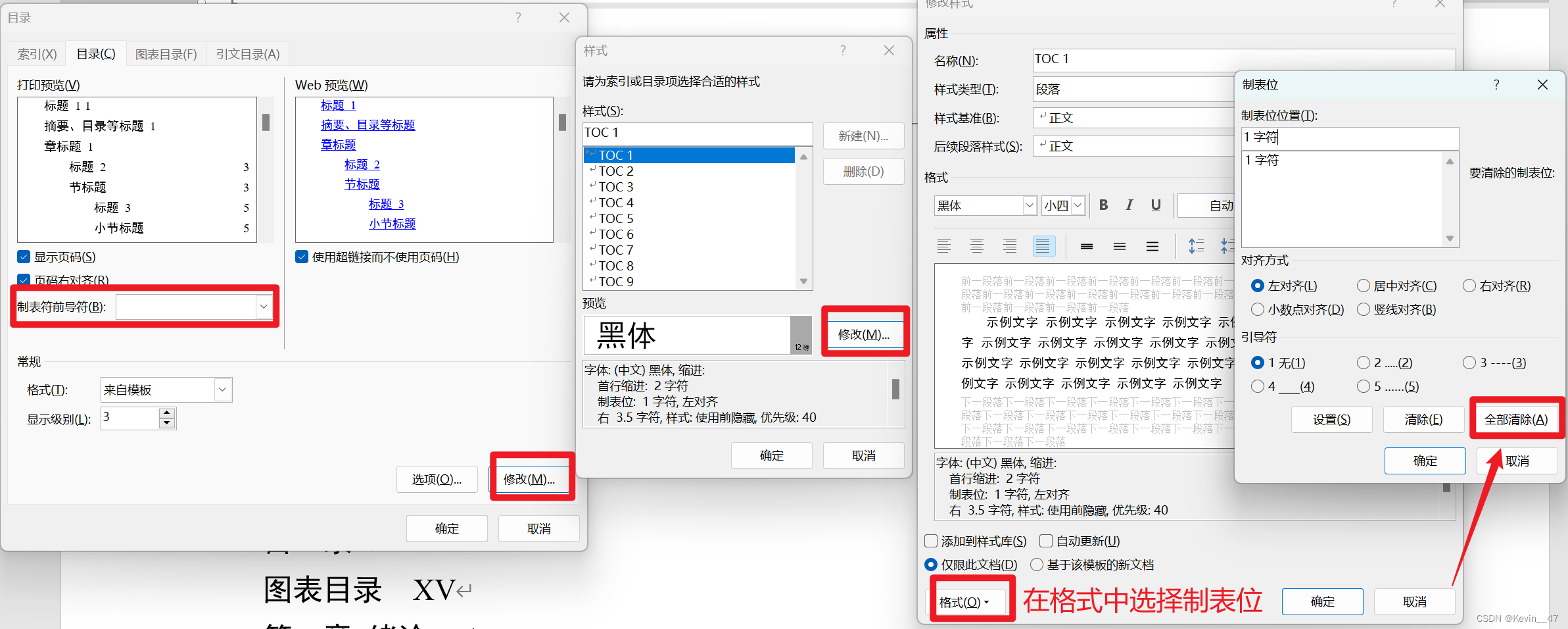
问题7:在word中进行操作之后出现异常现象
例如,在word中进行文本/图片的居中时,耗时较久(鼠标一直是圆圈在加载),或显然效果不对,或出现其他地方被改动。此时这个文档可能是使用wps撰写的,目前并不知道跟wps文件保存的版本是否相关,当然我也遇到过wps写word打开并使用没有问题的文档,但是当出现这种问题时,要想最快速度解决我采用的方式就是直接使用wps进行排版。